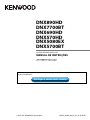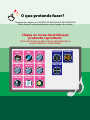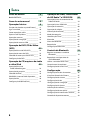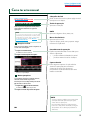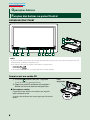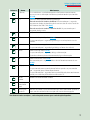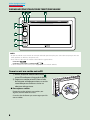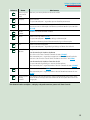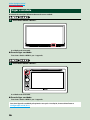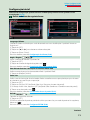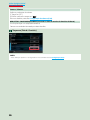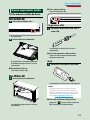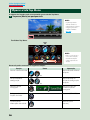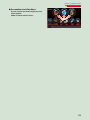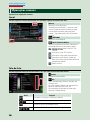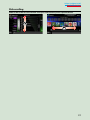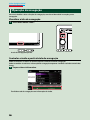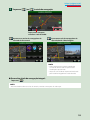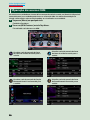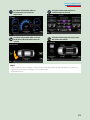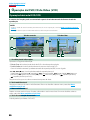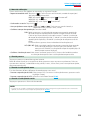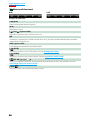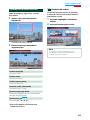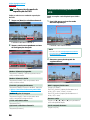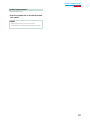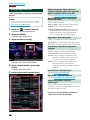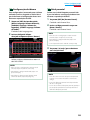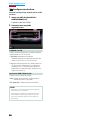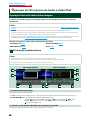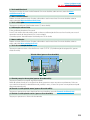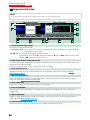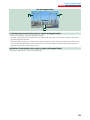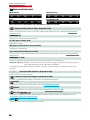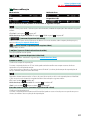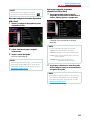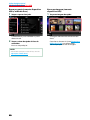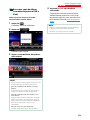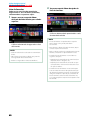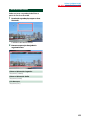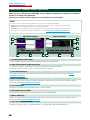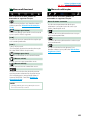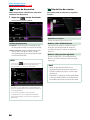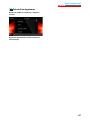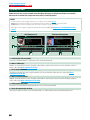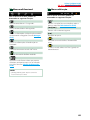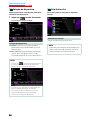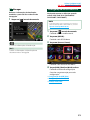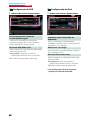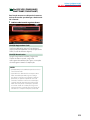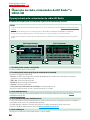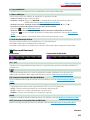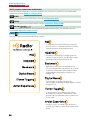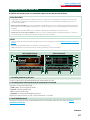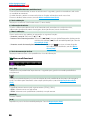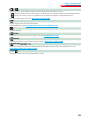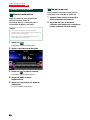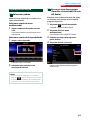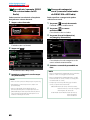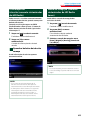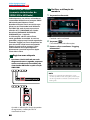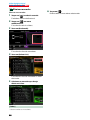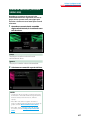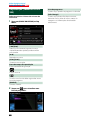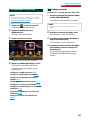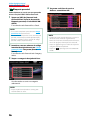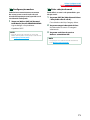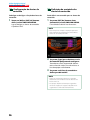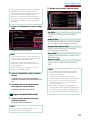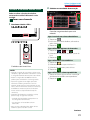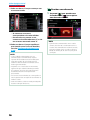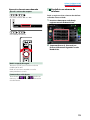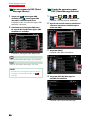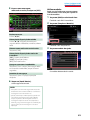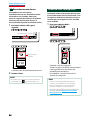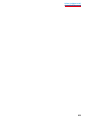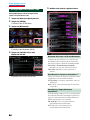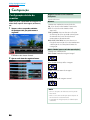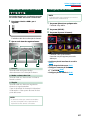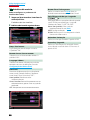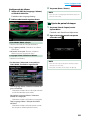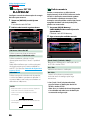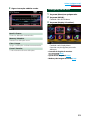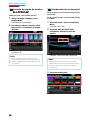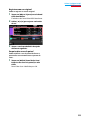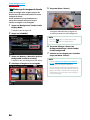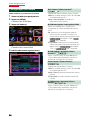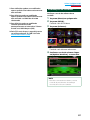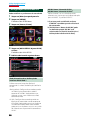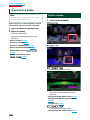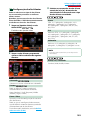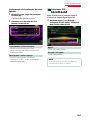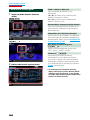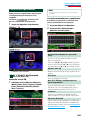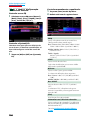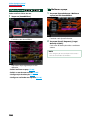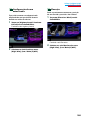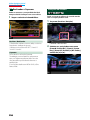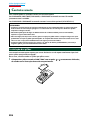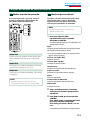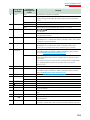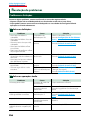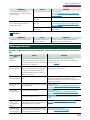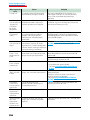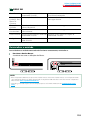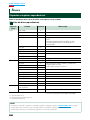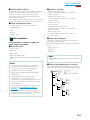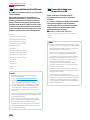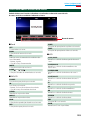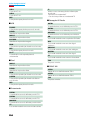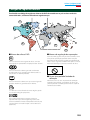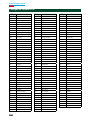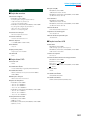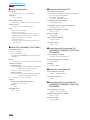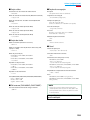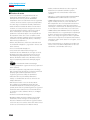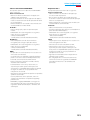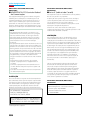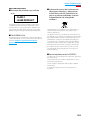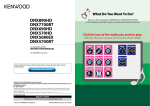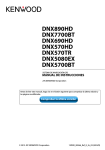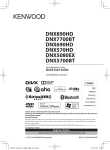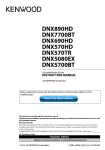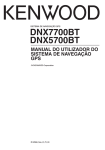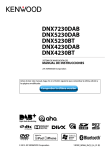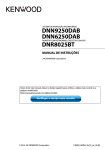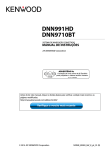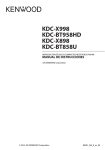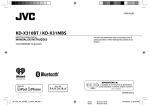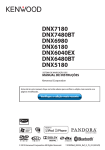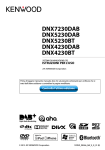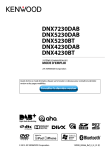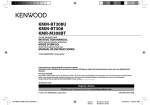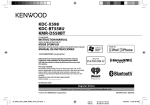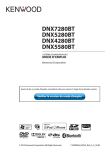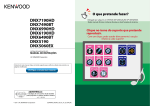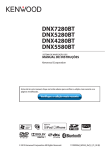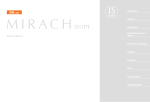Download Operações básicas
Transcript
DNX890HD DNX7700BT DNX690HD DNX570HD DNX5080EX DNX5700BT SISTEMA DE NAVEGAÇÃO GPS MANUAL DE INSTRUÇÕES Antes de ler este manual, clique no botão abaixo para verificar a edição mais recente e as páginas modificadas. Verifique a versão mais recente © 2012 JVC KENWOOD Corporation 13DNX_IM366_Ref_K_Pt_01 (K/K2/R) O que pretende fazer? Obrigado por adquirir um SISTEMA DE NAVEGAÇÃO GPS KENWOOD. Neste manual, conhecerá diversas e úteis funções do sistema. Clique no ícone da mídia que pretende reproduzir. Com um clique, pode acessar diretamente a seção relativa a cada mídia! iPod USB VCD Sintonizador Mídia de disco CD de música DVD VIDEO SIRIUS/ XM BT Audio Pandora aha HD Radio 1 Índice Antes de utilizar 2 ADVERTÊNCIA____________________4 4 Operação de rádio, sintonizador do HD Radio™ e SIRIUS XM 54 Como ler este manual 5 Operação básica do sintonizador do rádio/HD Radio____________________54 Operações básicas 6 Operação básica SIRIUS XM____________57 Funções dos botões no painel frontal____6 Operação da memória________________60 Ligar a unidade______________________10 Operação de seleção_________________61 Como reproduzir mídia_______________13 Informação de trânsito________________63 Operar a tela Top Menu_______________14 Modo de recepção___________________63 Operações comuns___________________16 Identificação iTunes__________________64 Operação de navegação______________18 Marcador___________________________65 Operação de recursos OEM____________20 Alerta de conteúdo__________________67 Operação do DVD/CD de Vídeo (VCD)22 Reprodução________________________68 Configuração SIRIUS XM______________69 Operação básica do DVD/VCD__________22 Controle do Bluetooth Operação do menu do DVD____________25 Registrar e conectar a unidade Bluetooth_________________________74 Controle de zoom para DVD e VCD______26 74 Configuração do DVD________________28 Reproduzir um dispositivo de áudio Bluetooth____________________76 Operação de CD/arquivos de áudio e vídeo/iPod 32 Utilizar a unidade Hands-Free__________77 Operação básica de áudio/vídeo/imagem_______________32 Configuração de Hands-Free___________84 Operação de pesquisa________________38 Controle do filme____________________43 PANDORA® Internet Radio Operation____44 Operação Aha_______________________48 Configuração USB/iPod/DivX___________51 Conexão com Smartphone____________82 Configuração86 Configuração da tela do monitor_______86 Visualizar Controle da Câmera__________87 Configuração do sistema______________87 Configuração da tela_________________91 Configuração de navegação___________95 Configuração da câmera______________96 Informação de software_______________97 Configuração de entrada AV___________98 Configuração da interface da saída AV___99 Controle de dispositivo externo_________99 2 Controlar o áudio 100 Definir o áudio______________________100 Controlar o áudio geral_______________104 Controle do equalizador______________105 Controle de zona____________________107 Efeito de som_______________________108 Posição de escuta____________________110 Controle remoto 112 Instalação das pilhas_________________112 Funções dos botões do controle remoto____________________113 Resolução de problemas 116 Problemas e Soluções________________116 Mensagens de erro___________________117 Reinicializar a unidade________________119 Anexo120 Suportes e arquivos reproduzíveis______120 Itens indicadores da barra de status_____123 Códigos de região no mundo__________125 Códigos de idioma DVD_______________126 Especificações_______________________127 Sobre esta unidade__________________130 3 Voltar à página inicial Antes de utilizar Antes de utilizar 2 ADVERTÊNCIA Para evitar lesões ou incêndio, tome as seguintes precauções: • Para evitar um curto-circuito, nunca coloque ou deixe objetos metálicos (como moedas ou ferramentas) dentro da unidade. • Não olhe nem fixe os olhos no visor da unidade quando estiver dirigindo por longos períodos. • Se aparecerem problemas durante a instalação, consulte o seu revendedor Kenwood. Precauções de utilização desta unidade • Quando comprar acessórios opcionais, confirme junto do representante Kenwood que eles funcionam com o seu modelo e na sua zona. • Pode-se selecionar o idioma para a apresentação de menus, de etiquetas de arquivos de áudio, etc Consulte Configuração do idioma (P.89). • A função Radio Data System ou Radio Broadcast não funciona onde o serviço não é suportado por nenhuma estação de difusão. Proteger o monitor Embaçamento da lente Logo depois que ligar o aquecedor do carro no inverno, podem formar-se vapores ou condensação nas lentes do leitor de discos. Se a lente ficar embaçada, os discos não poderão tocar. Caso tal aconteça, retire o disco e espere que a condensação evapore. Se a unidade continuar a não funcionar normalmente após alguns momentos, consulte o seu representante Kenwood. Precauções com o manuseio de discos • Não toque na superfície de gravação do disco. • Não cole fita etc no disco nem utilize um disco com fita nele colada. • Não utilize acessórios tipo disco. • Limpe desde o centro do disco para o exterior. • Quando remover discos desta unidade, puxe-os para fora horizontalmente. • Se o orifício central do disco ou rebordo exterior tiverem rebarbas, utilize-o apenas após remover as rebarbas com uma esferográfica etc. • Discos que não sejam redondos não podem ser usados. Para proteger o monitor de danos, não opere o monitor utilizando uma esferográfica ou um objeto semelhante com ponta afiada. Limpar a unidade Se a placa frontal da unidade estiver manchada, limpe-a com um pano macio e seco como um pano com silicone. Se a placa frontal estiver muito manchada, limpe a mancha com um pano umedecido com detergente neutro e, na sequência, limpe-o com um pano seco. ¤ • Aplicar um spray de limpeza diretamente na unidade pode afetar as partes mecânicas. Limpar o painel frontal com um pano que não seja macio ou usando um líquido volátil, como diluente ou álcool, pode riscar a superfície ou apagar caracteres. 4 • Não é possível utilizar discos de 8 cm (3 polegadas). • Discos pintados na superfície de gravação ou que estejam sujos não podem ser usados. • Esta unidade só é capaz de reproduzir os CDs com . Esta unidade poderá não reproduzir discos que não possuam a marca. • Não é possível reproduzir um disco que não tenha sido finalizado. (Para o processo de finalização, consulte o seu software de gravação de disco e o Manual de instruções do seu gravador.) Voltar à página inicial Como ler este manual Como ler este manual Voltar à página inicial CD, disco, iPod, dispositivo USB Operação de pesquisa Pode-se procurar arquivos de áudio, vídeo ou de imagem efetuando as seguintes operações. NOTA • Se você usa um controle remoto, você pode saltar diretamente para a faixa/arquivo inserindo a faixa/ pasta/número de arquivo, tempo de reprodução etc. Para mais detalhes, consulte Modo de procura direta (P.113). Pesquisa na lista Pode-se procurar faixas, pastas e arquivos de acordo com a hierarquia. 1 Toque na área ilustrada. É exibida a tela List Control. 2 Toque na faixa/arquivo desejado. Inicia-se a reprodução. Cabeçalho do link Pode-se consultar cada seção ou página inicial com apenas um clique. Título da operação Apresenta a função. NOTA Apresenta algumas dicas, notas, etc. Marca de referência Apresentada em azul. Com um clique, pode avançar para o artigo referente à seção atual. Procedimento da operação Explica os procedimentos necessários para efetuar a operação. < >: Indica o nome de botões de painel. [ ]: Indica o nome de teclas de toque. Captura de tela Exibe algumas capturas de tela exibidas durante a operação, para referência. A zona ou as teclas que devem ter pressionadas estão assinaladas com uma moldura vermelha. Outras pesquisas Se pretender restringir o tamanho da lista, existem outras formas de procurar. Esta função não está disponível quando um CD de áudio é a fonte atual. 1 Toque em [ ] na tela de controle. É exibida a tela de tipo de procura. 2 Toque no modo de procura desejado. NOTA 32 • As telas e painéis exibidos neste manual são exemplos utilizados para dar explicações claras sobre as operações. Por esta razão, poderão ser diferentes das telas reais e dos painéis utilizados, ou alguns dos padrões das visualizações poderão ser diferentes. 5 Voltar à página inicial Operações básicas Operações básicas Funções dos botões no painel frontal DNX890HD/DNX7700BT 10 11 1 2 3 4 5 6 7 8 9 NOTA • Os painéis exibidos neste manual são exemplos utilizados para dar explicações claras sobre as operações. Por esta razão, poderão ser diferentes dos painéis reais. • Neste manual, cada nome de modelo é abreviado da seguinte forma. DNX890HD: DNX7700BT: Se for exibido o ícone anterior, leia o artigo aplicável à unidade utilizada. Como inserir um cartão SD 1)Pressione 8 o botão <0> por 1 segundo. O painel abre-se completamente. 2) Segure o cartão SD conforme a ilustração à direita e o insira na abertura até que trave. ●Para ejetar o cartão: Empurre o cartão até ouvir um estalo e, em seguida, retire o dedo do cartão. O cartão salta de forma que se consegue puxá-lo com os dedos. 6 Lado etiquetado 0 Voltar à página inicial Operações básicas Número 1 2 Nome fi (Reset) Movimento •Se a unidade ou a unidade conectada não funcionar corretamente, esta reassume as definições de fábrica quando o botão é pressionado (P.119). ATT •Alterna a atenuação do volume liga/desliga. •Área de vendas da América do Norte: Pressionando por 1 segundo, armazena os dados de identificação da transmissão da música atual do HD Radio ou do SIRIUS XM (P.64). •Área de vendas da América Central e do Sul: Se pressionada por 1 segundo, desliga a tela. 3 ∞, 5 (Vol) Ajusta o volume. 4 AUD •Exibe a tela Graphic Equalizer (P.105).* 5 NAV •Exibe a tela de navegação. 6 MENU •Exibe a tela Top Menu (P.14). •Se pressionada por 1 segundo, liga/desliga a visualização da vista da câmera. •Se pressionado por 1 segundo, liga/desliga as fontes de saída AV. •Se pressionado por 1 segundo, desliga a alimentação. •Quando a alimentação está desconectada, liga a alimentação. 7 TEL 8 0 (Eject) •Exibe a tela Hands-Free (P.74). •Pressionando por 1 segundo, exibe a tela de Reconhecimento de voz (P.82). •Ejeta o disco. •Se pressionado, com o painel aberto, fecha o painel e se pressionado por 1 segundo, ejeta o disco forçosamente. •Se pressionado por 1 segundo, com o painel fechado, abre totalmente o painel para a localização da abertura do cartão SD. 9 Sensor remoto Recebe o sinal do controle remoto. 10 Abertura para Abertura para inserção de um disco de mídia. inserção de disco 11 Abertura de cartão SD Abertura de cartão SD para atualizar o mapa. Para saber como atualizar o mapa, consulte o Manual de instruções do sistema de navegação. * Em determinadas condições, a tela não pode comutar para a tela Graphic Equalizer. 7 Voltar à página inicial Operações básicas DNX690HD/DNX570HD/DNX5700BT/DNX5080EX 4 3 2 1 5 6 7 8 9 NOTA • Os painéis exibidos neste manual são exemplos utilizados para dar explicações claras sobre as operações. Por esta razão, poderão ser diferentes dos painéis reais. • Neste manual, cada nome de modelo é abreviado da seguinte forma. DNX570HD: DNX690HD, DNX5700BT e DNX5080EX: Se forem exibidos os ícones acima, leia o artigo aplicável à unidade utilizada. Como inserir um cartão microSD 1) Abra a tampa da abertura do cartão 9 microSD conforme a ilustração à direita. 2) Segure o o cartão microSD com o lado da etiqueta voltado para cima e a sessão recortada para a direita e o insira na abertura até que trave. ●Para ejetar o cartão: Empurre o cartão até ouvir um estalo e, em seguida, retire o dedo do cartão. O cartão salta de forma que se consegue puxá-lo com os dedos. 8 Voltar à página inicial Operações básicas Número 1 Nome Movimento Abertura para Abertura para inserção de um disco de mídia. inserção de disco 2 0 (Eject) •Ejeta o disco. 3 fi (Reset) •Se a unidade ou a unidade conectada não funcionar corretamente, esta reassume as definições de fábrica quando o botão é pressionado (P.119). 4 Sensor remoto Recebe o sinal do controle remoto. 5 MENU •Exibe a tela Top Menu (P.14). •Se pressionado por 1 segundo, ejeta o disco forçosamente. •Se pressionado por 1 segundo, desliga a alimentação. •Quando a alimentação está desconectada, liga a alimentação. 6 NAV •Exibe a tela de navegação. 7 Botão de volume •Se girado, aumenta/diminui o volume. •Se pressionado por 1 segundo, liga/desliga as fontes de saída AV. Área de vendas da América do Norte •Visualiza a tela Tone Control/Controle de tom (P.106).* •Pressionando por 1 segundo, armazena os dados de identificação da transmissão da música atual do HD Radio ou do SIRIUS XM (P.64). Área de vendas da América Central e do Sul •Se pressionado, liga/desliga a atenuação do volume. •Pressionando por 1 segundo, exibe a tela de Controle de tom (P.106).* •Exibe a tela Hands-Free (P.74). 8 TEL 9 Abertura para Uma abertura de cartão microSD para atualização do mapa. Para saber cartões como atualizar o mapa, consulte o Manual de instruções do sistema de microSD navegação. •Pressionando por 1 segundo, exibe a tela de Reconhecimento de voz (P.82). * Em determinadas condições, o display não pode comutar para a tela Tone Control. 9 Voltar à página inicial Operações básicas Ligar a unidade O método de ativação é diferente de acordo com o modelo. 1 Pressione o botão <MENU>. A unidade está conectada. ●● Para desligar a unidade: Pressione o botão <MENU> por 1 segundo. 1 Pressione o botão <MENU>. A unidade está conectada. ●● Para desligar a unidade: Pressione o botão <MENU> por 1 segundo. Se estiver ligando a unidade pela primeira vez após a instalação, é necessário efetuar a Configuração inicial (P.11). 10 Voltar à página inicial Operações básicas Configuração inicial Execute esta configuração quando utilizar a unidade pela primeira vez ou quando esta for reinicializada (P.119). 1 Definir cada item da seguinte forma. Language / Idioma Selecionar o idioma utilizado para a tela de controle e os itens de definição. O padrão é “American English (en)”. 1Toque em [SET]. 2Toque em [2] ou [3] para selecionar o idioma desejado. 3Toque em [Enter / Entrar]. Para mais detalhes, consulte Configuração do idioma (P.89). Angle / Ângulo Ajuste a posição do monitor. O padrão é “0”. 1Toque em [SET]. 2Toque no número do ângulo desejado e em [ ]. Para mais detalhes, consulte Controle do ângulo do monitor (P.92). iPod AV Interface Use / Utilização da interface AV do iPod Definir o terminal ao qual está conectado o iPod. O padrão é “iPod”. 1Toque em [iPod] ou [AV-IN2]. Color / Cor Definir a cor de iluminação da tela e botões. Pode-se escolher entre a operação de pesquisa de cores ou selecionar uma cor fixa para a operação. 1Toque em [SET]. 2Toque em [ON] ou [OFF] do [Panel Color Scan / Pesquisa das cores do painel]. 3Se desejar mudar a cor, toque em [SET] do [Panel Color Coordinate / Coordenar cores do painel]. 4Toque na cor desejada e em [ ]. Para mais detalhes, consulte Coordenadas de cor do painel (P.92). EXT SW Controlar os dispositivos externos. 1Toque em [SET]. 2Defina o nome do dispositivo, padrão de saída e pressione Set para cada dispositivo. Na sequência, toque em [ ]. Para mais detalhes, consulte Configurar EXT SW (P.90). Continua 11 Voltar à página inicial Operações básicas Camera / Câmera Definir os parâmetros da câmera. 1Toque em [SET]. 2Definir cada item e toque em [ ]. Para mais detalhes, consulte Configuração da câmera (P.96). OEM SETUP / CONFIGURAÇÃO OEM (somente na área de vendas da América do Norte) Esta função requer um adaptador comercial. Contate o revendedor Kenwood para obter detalhes. 2 Toque em [Finish / Concluir]. NOTA • Estas definições podem ser configuradas no menu SETUP. Consulte Configuração (P.86). 12 Voltar à página inicial Operações básicas Como reproduzir mídia ●● Para ejetar o disco: Pressione o botão <0>. CD de música e mídia de disco 1 Pressione o botão <0>. Dispositivo USB 1 2 Conecte o dispositivo USB com o cabo USB. O painel abre. Insira o disco na abertura. A unidade lê o dispositivo e inicia a reprodução. ●● Para desconectar o dispositivo: Toque em [0] na tela e desconecte o dispositivo do cabo. O painel fecha-se automaticamente. A unidade carrega o disco e inicia a reprodução. iPod 1 Conecte o iPod com o cabo iPod. ●● Para ejetar o disco: Pressione o botão <0>. 1 Insira o disco na abertura. A unidade lê o iPod e inicia a reprodução. NOTA • Quando um iPod está conectado enquanto um aplicativo que não seja música, Pandora, e aplicações AhaRadio começou, a unidade entra automaticamente no modo App da fonte iPod. Consulte Menu multifuncional (P.36). ●● Para desconectar o dispositivo: A unidade carrega o disco e inicia a reprodução. Toque em [ ] na tela e após toque em [0]. Desconecte o iPod do cabo. 13 Voltar à página inicial Operações básicas Operar a tela Top Menu A maioria das funções pode ser executada a partir da tela Top Menu. 1 Toque em [Menu] em qualquer tela. NOTA • Se [Menu] não for exibido durante a reprodução de vídeos/ imagens, pressione o botão <MENU>. (P.6, P.8) É exibido o Top Menu. NOTA • Pode-se selecionar o ícone de ocultação, rolando a tela para o lado esquerdo ou direito. Nesta tela pode-se executar as seguintes funções. Função Alternar a fonte de áudio Ícone Operação Toque no ícone da fonte desejada. etc. Ativar o modo de configuração etc. Mostre a tela de navegação ou Toque no ícone da função de configuração desejada. Toque em [NAV] ou na informação de navegação. Desligue todas as funções de áudio Toque em [STANDBY]. Visualização de informações do veículo Tocar em [OEM Features]. 14 Voltar à página inicial Operações básicas ●● Personalizar a tela Top Menu Arraste o ícone que deseja registrar para a linha superior. Pode-se mover até três ícones. 15 Voltar à página inicial Operações básicas Operações comuns Apresenta as operações comuns. Geral Existem algumas funções que podem ser operadas a partir da maioria das telas. [Menu] Volta para a tela Top Menu. Tocando por pelo menos 1 segundo a tela Screen Control é exibida. (Mesmo quando uma imagem é exibida, tocar por pelo menos 1 segundo exibe a tela de controle de tela.) (RETURN) Volta para a tela original. (tecla Common Menu) Toque para apresentar o menu Common. O conteúdo do menu é descrito em baixo. : Exibe a tela EXT SW Control. : Apresenta a tela SETUP Menu. : Apresenta a tela Audio Control Menu. : Apresenta a tela Source Control da fonte atual. A função do ícone difere de acordo com a fonte. : Fecha o menu. Tela de lista Existem algumas teclas de função comuns nas telas de lista da maioria das fontes. (Rolar) Desloca o texto exibido. etc. Teclas de toque com diversas funções são exibidas aqui. As teclas exibidas diferem de acordo com a fonte de áudio atual, o status, etc. Para exemplos de funções de cada tecla, consulte a tabela abaixo. Tecla Função Lista todas as músicas na hierarquia inferior. Desloca-se para a hierarquia superior. Apresenta a pasta da categoria atual. Apresenta a lista de arquivos de áudio/imagem/vídeo. 16 Voltar à página inicial Operações básicas Flick scrolling Pode-se rolar a tela de lista movendo a tela para cima/baixo ou para a esquerda/direita. 17 Voltar à página inicial Operações básicas Operação de navegação Para mais detalhes sobre a função de navegação, consulte o Manual de instruções para a navegação. Visualizar a tela de navegação 1 Pressione o botão <NAV>. A tela de navegação aparece. Controlar o áudio a partir da tela de navegação Pode-se controlar as fontes de áudio enquanto é exibida a tela de navegação. Pode-se também visualizar a informação de navegação enquanto é exibida a tela de controle das fontes. 1 Toque na barra informativa. É exibida a tela de navegação com informação de áudio. 18 Voltar à página inicial Operações básicas 2 Toque em [ ] ou [ ] na tela de navegação. Toque nesta área para visualizar a tela de áudio. : Apresenta as teclas de navegação e de controle da fonte atual. : Apresenta a tela de navegação e de reprodução de vídeo/imagem. NOTA • A tela comuta entre as telas de reprodução e a vista da câmera cada vez que a área de visualização é pressionada. • Toque no ícone da fonte na parte inferior da tela para visualizar integralmente a tela de áudio. ●● Para voltar à tela de navegação integral: Toque em [ ]. NOTA • Para mais detalhes sobre as teclas de controle, consulte as instruções de cada seção. 19 Voltar à página inicial Operações básicas Operação de recursos OEM Ao conectar esta unidade ao sistema de barramento do veículo usando um iDataLink (disponível comercialmente), esta unidade poderá acessar a fonte de rádio via satélite fornecida para o veiculo e informações sobre o veículo podem ser visualizadas nesta unidade. 1 Toque em [Menu] em qualquer tela. É exibido o Top Menu. 2 Tocar em [OEM Features] na tela Top Menu. É visualizada a tela de recursos OEM. 20 : Visualiza a tela de controle da fonte de rádio via satélite fornecida para o veículo. : Visualiza a tela de controle da fonte do leitor de mídia fornecida para o veículo. : Visualiza a tela de controle da função Bluetooth Hands-Free fornecida para o veículo. : Visualiza a tela de controle da fonte de fluxo Bluetooth fornecida para o veículo. Voltar à página inicial Operações básicas : Visualiza informação sobre os instrumentos tais como um taquímetro. : Visualiza informação sobre o arcondicionado do veículo. : Visualiza informação sobre o sensor de distância de estacionamento do veículo. : Visualiza informação sobre a pressão dos pneus do veículo. NOTA • Telas visualizáveis, nomes de botões e nomes de telas variam dependendo do tipo de iDataLink conectado e do modelo do veículo. Para mais detalhes, acesse a seguinte URL: www.idatalink.com/ 21 Voltar à página inicial DVD, VCD Operação do DVD/CD de Vídeo (VCD) Operação básica do DVD/VCD A maioria das funções pode ser controlada a partir da tela de controle da fonte e da tela de reprodução. NOTA • Ajuste o modo do controle remoto para DVD antes de iniciar a operação, consulte Mudar o modo de operação (P.113). • A imagem abaixo é para o modo DVD. Poderá ser diferente para o modo VCD. Tela de controle 1 Tela de vídeo 6 6 5 2 3 4 7 8 1 Visualização de informações Apresenta a seguinte informação. •Title #, Chap #: Visualização do título do DVD e do número do capítulo •Track #/Scene #: Visualização do número da cena ou da faixa do VCD Cena # é exibida somente quando o controle de reprodução (PBC) estiver ligado. •3, ¡, ¢, 7, etc: Visualização do modo de reprodução atual Significado de cada ícone: 3 (reproduzir), ¡ (avanço rápido), 1 (recuo rápido), ¢ (procurar para cima), 4 (procurar para baixo), 7 (parar), R (reassumir), 8 (pausa), (reprodução lenta), (reprodução lenta para trás). Toque nesta área para visualizar o nome da etiqueta do disco. 2 Tecla multifuncional Toque para comutar de menu multifuncional. Para mais detalhes sobre o menu, consulte Menu multifuncional (P.24). 3 Menu multifuncional Podem ser executadas diversas funções utilizando as teclas nesta área. Para mais detalhes sobre as teclas, consulte Menu multifuncional (P.24). 4 Tecla de comutação de controle Não disponível para fontes DVD/VCD. 22 Voltar à página inicial DVD, VCD 5 Menu de subfunções Com as teclas nesta área, podem ser executadas as seguintes funções. •Repete o conteúdo atual: Toque em [ ]. Cada vez que a tecla é tocada, o modo de repetição é alterado pela seguinte ordem: DVD: “title repeat” , “chapter repeat” , “function off” VCD (PBC On): Não repete VCD (PBC off ): “track repeat” , “function off” •Oculta todas as teclas: Toque em [ ]. •Avanço rápido ou recuo rápido: Toque em [1] ou [¡]. Cada vez que a tecla é tocada, a velocidade muda; padrão, 2 vezes, 3 vezes. •Confirma o tempo de reprodução: Consulte #:##:##. DVD: Pode-se comutar a visualização do tempo entre tempo de reprodução de título, tempo de reprodução de capítulo e tempo restante de título. Cada vez que é pressionada, a tela comuta entre “T #:##:##” (visualização do tempo de reprodução de título), “C #:##:##” (visualização do tempo de reprodução de capítulo), e “R #:##:##” (visualização do tempo restante de título). Da mesma forma, aparece a barra indicadora da localização atual. VCD (PBC off ): Pode-se também confirmar o tempo restante do disco, tocando na visualização do tempo. Cada vez que é pressionada, a tela comuta entre “P ##:##” (visualização do tempo de reprodução) e “R ##:##” (tempo restante do disco). •Confirma a localização atual: Vide a barra no centro (apenas DVD). A barra não é exibida quando a visualização do tempo está em visualização do tempo restante. 6 Área de procura Toque para procurar o conteúdo seguinte/anterior. Rolar do centro da tela para a esquerda ou direita permite avançar ou recuar rapidamente. Cada vez que toca em cada área, a velocidade muda; padrão, 2 vezes, 3 vezes. Para parar o avanço/recuo rápido, toque no centro da tela. 7 Área de visualização do menu Esta área funciona de forma diferente de acordo com o status atual. •Durante a reprodução de DVD: Exibe o menu DVD. Durante a visualização do menu, apresenta a tela Highlight Control. •Durante a reprodução de VCD: Apresenta a tela Zoom Control (P.26). 8 Área de visualização das teclas Toque para apresentar a última tela de controle. NOTA • Se você usa um controle remoto, pode saltar diretamente para a imagem desejada entrando com o número de capítulo, o número da cena, o tempo de reprodução etc (P.113). 23 Voltar à página inicial DVD, VCD Menu multifuncional DVD: VCD Funções de cada tecla: [4] [¢] Procura o conteúdo anterior/seguinte. [38] Reproduz ou pausa. [ >] ou [ ] (apenas DVD) Reproduz lentamente para a frente ou para trás. [7] Interrompe a reprodução. Quando é tocado duas vezes, o disco é reproduzido do início quando for reproduzido na próxima vez. [PBC] (apenas VCD) Ligue/desligue o controle de reprodução (PBC). [ SETUP] Toque para visualizar a tela SETUP Menu. Consulte Configuração (P.86). [ AUDIO] Toque para visualizar a tela Audio Control. Consulte Controlar o áudio (P.100). [ EXT SW] Toque para controlar a fonte de alimentação do dispositivo externo. Para mais detalhes, consulte Controle de dispositivo externo (P.99). [ REAR ] Toque para acionar o mute do alto-falante traseiro. 24 Voltar à página inicial DVD, VCD Operação do menu do DVD Pode-se configurar alguns itens no menu DVD-VIDEO. 1 Toque na área ilustrada durante reprodução. Controle de realce O controle de realce permite-se controlar o menu de DVD tocando na tecla de menu diretamente na tela. 1 Toque em [Highlight] na tela Menu Control. 2 Toque no item desejado na tela. É exibida a tela Menu Control. 2 Execute a operação desejada da seguinte forma. NOTA • O controle de realce é automaticamente desativado se não for operado durante um período de tempo constante. Exibe o menu Top Toque em [Top].* Exibe o menu Toque em [Menu].* Exibe o menu anterior Toque em [Return].* Introduz o item selecionado Toque em [Enter / Entrar]. Permite a operação direta Toque em [Highlight] para ativar o modo de controle de realce (P.25). Desloca o cursor Toque em [5], [∞], [2], [3]. * Estas teclas podem não funcionar de acordo com o disco. 25 Voltar à página inicial DVD, VCD Configuração do modo de reprodução de DVD Pode-se selecionar o modo de reprodução de DVD. 1 Toque em [Next] na tela Menu Control. Controle de zoom para DVD e VCD Pode-se ampliar a tela Playback para DVD e VCD. 1 Para VCD, toque na área ilustrada durante reprodução. É exibida a tela Menu Control 2. 2 Toque na tecla correspondente ao item de configuração desejado. É exibida a tela Zoom Control. NOTA • Para DVD, consulte Configuração do modo de reprodução de DVD (P.26) para visualizar a tela Zoom Control. 2 Execute a operação desejada da seguinte forma. Muda o idioma das legendas Toque em [Subtitle]. Cada vez que toca nesta tecla, o idioma muda. Muda o idioma do áudio Toque em [Audio]. Cada vez que toca nesta tecla, o idioma muda. Controla a proporção do zoom Toque em [Zoom]. Para mais detalhes, consulte o passo 2 em Controle de zoom para DVD e VCD (P.26). Muda o ângulo da imagem Toque em [Angle]. Cada vez que toca nesta tecla, o ângulo da imagem muda. Muda a proporção do zoom Toque em [Zoom]. Para DVD, muda a proporção do zoom em 4 níveis; Off, 2 vezes, 3 vezes, 4 vezes. Para VCD, muda a proporção do zoom em 2 níveis; Off, 2 vezes. Sai do controle de menu Toque em [Exit]. Percorre a tela Toque em [5], [∞], [2], ou [3] para percorrer a tela na direção do toque. Apresenta a tela Menu Control 1 Toque em [Previous]. Sai do controle de menu Toque em [Exit]. 26 Voltar à página inicial DVD, VCD Exibe o menu anterior* Toque em [Return]. * Esta função pode não ser ativada de acordo com o disco. NOTA • Não é possível tocar nas teclas de menu diretamente na tela durante a operação de zoom. 27 Voltar à página inicial DVD, VCD Configuração do DVD Pode-se configurar as funções de reprodução do DVD. NOTA • Cada operação nesta seção pode ser iniciada a partir da tela Top Menu. Para detalhes, consulte Operar a tela Top Menu (P.14). 1 Toque em [ ] na tela de controle. É exibido o menu multifuncional. 2 Toque em [SETUP]. É exibida a tela SETUP Menu. 3 Toque em [Source / Fonte]. É exibida a tela Source SETUP Menu. 4 Toque em [DVD SETUP / Ajuste DVD] na lista. É exibida a tela DVD SETUP. 5 Definir cada item da seguinte forma. MMenu Language / Idioma do menu Subtitle Language / Idioma das legendas Audio Language / Idioma do áudio* Consulte Configuração do idioma (P.29). Dynamic Range Control / Controle de alcance dinâmico * Define a faixa dinâmica. Wide / Largo: A faixa dinâmica é panorâmica. Normal: A faixa dinâmica é normal. Dialog / Diálogo (padrão): Torna o volume total do som mais elevado que em outros modos. Isto apenas tem efeito quando estiver usando software Dolby Digital. Angle Mark / Marca do ângulo Define a visualização da marca do ângulo. ON (padrão): É exibida uma marca do ângulo. OFF: Não é exibida nenhuma marca do ângulo. Screen Ratio / Formato do aspecto da imagem * Define o modo de apresentação da tela. 16:9 (padrão): Apresenta imagens amplas. 4:3 LB: E xibe as imagens panorâmicas no formato Letter Box (com riscas pretas no topo e no fundo da imagem). 4:3 PS: Exibe as imagens panorâmicas no formato Pan and Scan (exibir as imagens cortadas nas pontas esquerda e direita). Parental Level / Nível parental * Consulte Nível parental (P.29). Disc SETUP / CONFIGURAR disco Consulte Configuração do disco (P.30). Stream Information / Fluxo de informações Exibe a informação da fonte atual. É exibida a sequência (Dolby Digital, dts, Linear PCM, MPEG, WMA ou AAC). * Estes itens são desativados quando um DVD estiver sendo reproduzido. 28 Voltar à página inicial DVD, VCD Configuração do idioma Esta configuração é executada para o idioma utilizada no menu, legendas e áudio. Não é possível efetuar a configuração destes itens durante a reprodução do DVD. 1 Toque em [SET] do item desejado; [Menu Language / Idioma do menu], [Subtitle Language / Idioma das legendas], [Audio Language / Idioma do áudio]. É exibida a tela Language Set. 2 Insira o código do idioma desejado e toque em [Enter / Entrar]. Nível parental Define um nível de bloqueio parental. Não é possível efetuar a configuração deste item durante a reprodução do DVD. 1 Toque em [SET] do [Parental Level]. É exibida a tela Parental Pass. 2 Insira o código parental e toque em [Enter / Entrar]. É exibida a tela Parental Level. NOTA • Para cancelar a configuração e retornar à tela anterior, toque em [Cancel / Cancelar]. • Para apagar o código introduzido, toque em [Clear / Limpar]. • O nível parental atual é exibido como [Level#]. 3 Toque em [2] ou [3] para selecionar um nível parental. Define o idioma selecionado e retorna à tela DVD SETUP. NOTA • Para cancelar a configuração e retornar à tela anterior, toque em [Cancel / Cancelar]. • Para apagar o código introduzido, toque em [Clear / Limpar]. • Para definir o idioma original do DVD como idioma do áudio, toque em [Original]. NOTA • Se o disco tiver um nível de supervisão parental superior, é necessário introduzir o número de código. • O nível de bloqueio parental varia dependendo do disco carregado. • Se um disco não tiver bloqueio parental, qualquer pessoa pode reproduzi-lo mesmo quando tiver definido o bloqueio parental. 29 Voltar à página inicial DVD, VCD Configuração do disco Procede à configuração quando utiliza mídia em disco. 1 Toque em [SET] do [Disc SETUP / CONFIGURAR disco]. É exibida a tela DISC SETUP. 2 Selecionar uma opção da seguinte forma. CD Read / Ler CD Define o movimento desta unidade quando é reproduzido um CD de áudio. 1 (padrão): Reconhece e reproduz automaticamente um disco de arquivos de áudio, um DVD ou um CD de música. 2: Reproduz forçosamente um disco como um CD de música. Selecionar [2] se não quiser reproduzir um CD de áudio com formato especial ou se não consegue reproduzir um disco na posição [1]. On Screen DVD / DVD na tela Define uma visualização na tela. Auto: Depois de atualizada, a informação é exibida durante 5 segundos. OFF (padrão): A informação não é exibida. NOTA • [CD Read / Ler CD] não está disponível quando existe um disco na unidade. • Não é possível reproduzir um CD com arquivos de áudio/VCD na posição [2]. Além disso, não é possível reproduzir alguns CDs de áudio na posição [2]. 30 Voltar à página inicial DVD, VCD 31 Voltar à página inicial CD, disco, iPod, dispositivo USB Operação de CD/arquivos de áudio e vídeo/iPod Operação básica de áudio/vídeo/imagem A maioria das funções pode ser controlada a partir da tela de controle da fonte e da tela de reprodução. NOTA • Ajuste o modo do controle remoto para AUD antes de iniciar a operação, consulte Mudar o modo de operação (P.113). • Para conectar um iPod a esta unidade, é necessário o acessório opcional KCA-iP202 ou KCA-iP102. Quando o iPod estiver conectado usando-se o KCA-iP202, é possível ouvir áudio e assistir vídeo. Quando o iPod estiver conectado usando-se o KCA-iP102, é possível somente ouvir áudio. Quando estiver usando o KCA-iP202 para conectar o seu, defina “iPod AV Interface Use”/Utilização da interface AV do iPod para “iPod”, em Configuração de entrada AV (P.98), ou para “AV-IN2” quando usar KCA-iP102. Consulte as seguintes seções para a operação de cada fonte. • CD de música (P.32) • Dispositivo USB (P.34) • Mídia de disco (P.32) • iPod (P.34) CD de áudio e mídias de disco NOTA • Neste manual, “CD de música” refere-se a CDs que contêm faixas de música. “Disc mídia” refere-se a um CD/DVD que contem arquivos de áudio, vídeo ou de imagem. • A imagem abaixo é para CD. Poderá ser diferente para disco de mídia. Tela Simple Control Tela List Control 1 2 2 6 7 3 4 5 3 4 8 1 Visualização de informações Apresenta a seguinte informação. •Track #: Cada vez que você toca nesta área, a tela comuta entre número da faixa atual, texto, etc. •3, ¡, ¢, 7, etc: Visualização do modo de reprodução atual Significado de cada ícone: 3 (reproduzir), ¡ (avanço rápido), 1 (recuo rápido), ¢ (procurar para cima), 4 (procurar para baixo), 7 (parar), R (reassumir), 8 (pausa). 2 Área de visualização do vídeo/Área de comutação de controle Toque para comutar entre as telas Simple Control e List Control. 32 Voltar à página inicial CD, disco, iPod, dispositivo USB 3 Tecla multifuncional Toque para mudar de menu multifuncional. Para mais detalhes sobre o menu, consulte Menu multifuncional (P.36). 4 Menu multifuncional Podem ser executadas diversas funções utilizando as teclas nesta área. Para mais detalhes sobre o menu, consulte Menu multifuncional (P.36). 5 Tecla subfunção Toque para visualizar o “Sub function menu” (7 nesta tabela). 6 Informação sobre a faixa Exibe a informação sobre a faixa atual. Para CD de áudio e disco de mídia, pode-se alterar a informação de faixa atual e a lista de pastas atual tocando na tecla de alteração da lista (8 nesta tabela). Contudo, apenas “No Information” é exibido para CD de áudio. 7 Menu subfunção Podem ser executadas diversas funções utilizando as teclas nesta área. Para mais detalhes sobre as teclas, consulte Menu subfunção (P.37). 8 Tecla de comutação da lista Toque para comutar entre a lista de faixas e a tela CD-TEXT (CD)/informação de etiqueta ID3 (apenas disco de mídia). Tela de vídeo (apenas disco de mídia) 9 9 10 11 9 Área de pesquisa de arquivo (apenas disco de mídia) Toque para procurar o arquivo seguinte/anterior. Rolar do centro da tela para a esquerda ou direita permite avançar ou recuar rapidamente. Cada vez que cada área é tocada, a velocidade muda; padrão, 2 vezes, 3 vezes. Para parar o avanço/recuo rápido toque no centro da tela. 10Área de visualização do menu (apenas disco de mídia) Toque para apresentar o menu do disco. Para mais detalhes, consulte Controle do filme (P.43). 11Área de visualização das teclas (apenas disco de mídia) Toque para apresentar a última tela de controle. 33 Voltar à página inicial CD, disco, iPod, dispositivo USB Dispositivo USB e iPod NOTA • A imagem abaixo é para dispositivo USB. Poderá ser diferente da exibida para iPod. Tela Simple Control Tela List Control 1 2 2 6 7 3 4 5 3 4 8 1 Visualização de informações Apresenta a seguinte informação. •Current file name: Cada vez esta área é tocada, a tela comuta entre número do arquivo/número do arquivo e nome do arquivo. •3, ¡, etc: Visualização do modo de reprodução atual Significado de cada ícone: 3 (reproduzir, procurar), 8 (pausa), ¡ (procura manual para a frente), 1 (procura manual para trás). 2 Obra/ Controle da área de comutação Os dados da imagem são exibidos se estiverem disponíveis no arquivo atual. Se a imagem não estiver disponível, é exibido “No Photo”. Toque para comutar entre as telas Simple Control e List Control. 3 Tecla multifuncional Toque para mudar de menu multifuncional. Para mais detalhes sobre o menu, consulte Menu multifuncional (P.36). 4 Menu multifuncional Podem ser executadas diversas funções utilizando as teclas nesta área. Para mais detalhes sobre as teclas, consulte Menu multifuncional (P.36). 5 Tecla subfunção Toque para visualizar o “Sub function menu” (7 nesta tabela). 6 Lista de conteúdos Apresenta a lista e os conteúdos. O conteúdo da lista difere de acordo com o status e a fonte de reprodução. 7 Menu subfunção Podem ser executadas diversas funções utilizando as teclas nesta área. Para mais detalhes sobre as teclas, consulte Menu subfunção (P.37). 8 Tecla de comutação da lista Toque para comutar entre a lista de arquivos e a informação do arquivo atual. 34 Voltar à página inicial CD, disco, iPod, dispositivo USB Tela de imagem/vídeo 9 9 10 9 Área de pesquisa de arquivos (apenas arquivo de imagem/vídeo) •Toque para procurar o arquivo seguinte/anterior. •Durante a apresentação de diapositivos em modo USB, toque em cada área para procurar o arquivo de áudio seguinte/anterior. •Rolar do centro da tela para a esquerda ou direita permite avançar ou recuar rapidamente. Para parar o avanço/recuo rápido, toque no centro da tela. Esta função não está disponível quando não existe qualquer arquivo de áudio na pasta atual. 10Área de visualização das teclas (apenas arquivo de imagem/vídeo) Toque para apresentar a última tela de controle. 35 Voltar à página inicial CD, disco, iPod, dispositivo USB Menu multifuncional CD de música Mídia de disco iPod Dispositivo USB Com as teclas nesta área podem ser executadas as seguintes funções. [ ] (Somente mídia de disco, iPod e dispositivo USB) Procura a faixa/o arquivo. Para mais detalhes sobre a operação de pesquisa, consulte Operação de pesquisa (P.38). [4] [¢] Procura a faixa/arquivo anterior/seguinte. [3] [8] (apenas iPod) / [38] Reproduz ou pausa. [7] (apenas CD de áudio e disco de mídia) Interrompe a reprodução. [0] (somente iPod e dispositivo USB) Toque durante 1 segundo para desligar o dispositivo. Para mais detalhes, consulte Como reproduzir mídia (P.13). [APP] (apenas iPod) Toque para comutar ciclicamente entre o modo de aplicações e o modo normal. Modo de aplicação: P ermite a esta unidade transmitir sons e imagens produzidas pela aplicação que está sendo executada no seu iPod touch ou iPhone. No modo App você pode controlar somente as funções “Pause and play” e “Selecting a song” desta unidade. [ ] [ ] (somente mídia de disco e dispositivo USB) Procura a pasta anterior/seguinte. [ ] (somente arquivos de imagem no dispositivo USB) Durante a reprodução de imagens, muda para visualização de imagens. [ SETUP] Toque para visualizar a tela SETUP Menu. Consulte Configuração (P.86). [ AUDIO] Toque para visualizar a tela Audio Control. Consulte Controlar o áudio (P.100). [ EXT SW] Toque para controlar a fonte de alimentação do dispositivo externo. Para mais detalhes, consulte Controle de dispositivo externo (P.99). [ REAR ] Toque para acionar o mute do alto-falante traseiro. 36 Voltar à página inicial CD, disco, iPod, dispositivo USB Menu subfunção CD de música Mídia de disco iPod Dispositivo USB Com as teclas nesta área, podem ser executadas as seguintes funções. [ ] Repete a faixa/pasta atual. Cada vez que a tecla é tocada, o modo de repetição é alterado pela seguinte ordem: CD, iPod: “track repeat” , “repeat off” Mídia de disco, dispositivo USB: “file repeat” , “folder repeat” , “repeat off” [ ] (somente dispositivo USB e iPod) Procura a faixa a partir da lista de capas de álbum. Para mais detalhes sobre a operação de pesquisa, consulte Busca por capa de álbum (P.41). [ ] (apenas durante a reprodução de arquivos vídeo) Oculta todas as teclas. [1] [¡] (apenas CD de áudio e disco de mídia) Avanço rápido ou recuo rápido. [ ][ ] (somente dispositivo USB e iPod) Reproduz o álbum anterior ou seguinte em Lista de favoritos (P.42). #:##:## ou ##:## Confirma o tempo de reprodução. Durante a reprodução de um CD de áudio, pode também confirmar o tempo restante do disco tocando na visualização do tempo. Cada vez que é pressionada, a tela comuta entre “P ##:##” (visualização do tempo de reprodução da faixa) e “R ##:##” (tempo restante do disco). [ ] Reproduz aleatoriamente todas as faixas da pasta/disco atual ou da lista de reprodução atual do iPod. Cada vez que a tecla é tocada, o modo aleatório é alterado pela seguinte ordem: CD: “track random” , “random off” Mídia de disco, dispositivo USB: “file random” , “random off” iPod: “track random” , “album random” , “random off” Barra de status no centro (somente dispositivo USB e iPod) Confirma a localização atual. Durante a reprodução de dispositivo USB e de iPod, pode arrastar o círculo para a esquerda ou para a direita, de modo a alterar a posição de reprodução. 37 Voltar à página inicial CD, disco, iPod, dispositivo USB Outras pesquisas Operação de pesquisa Pode-se procurar arquivos de áudio, vídeo ou de imagem efetuando as seguintes operações. NOTA • Se você usa um controle remoto, você pode saltar diretamente para a faixa/arquivo inserindo a faixa/ pasta/número de arquivo, tempo de reprodução etc. Para mais detalhes, consulte Modo de procura direta (P.113). Se pretender restringir o tamanho da lista, existem outras formas de procurar. Esta função não está disponível quando um CD de áudio é a fonte atual. 1 Toque em [ ] na tela de controle. É exibida a tela de tipo de procura. 2 Toque no modo de procura desejado. Dispositivo USB Pesquisa na lista Pode-se procurar faixas, pastas e arquivos de acordo com a hierarquia. 1 Toque na área ilustrada. iPod É exibida a tela List Control. 2 Toque na faixa/arquivo desejado. É exibida a lista ordenada pela ordem selecionada. Consulte as seguintes seções para cada operação. • [Category List / Lista Categor]: Pode-se procurar um arquivo, selecionando uma categoria (P.39). Inicia-se a reprodução. NOTA • Para mídias de disco, pode mudar de lista de arquivos e lista de pastas tocando em [ ]. • Para mídias de disco, não pode-se visualizar a lista durante a reprodução aleatória e a pausa. 38 • [Link Search / Procura Associ]: Pode-se procurar um arquivo do mesmo artista/ álbum/gênero/compositor que a faixa atual (P.39). • [Folder List / Lista Pastas]: Pode-se procurar um arquivo de acordo com a hierarquia (P.40). • [Thumbnail Viewer / Ver Foto]: Pode-se procurar um arquivo de imagem (P.40). Voltar à página inicial CD, disco, iPod, dispositivo USB Busca por conexão (somente dispositivo USB e iPod) NOTA • Para mídias de disco, pode-se visualizar diretamente a lista de pastas tocando em [ ]. Busca por categoria (somente dispositivo USB e iPod) 1 Toque no item desejado na parte esquerda da tela. Pode-se selecionar o artista, álbum, gênero e compositor. 1 Toque na categoria desejada na parte esquerda da tela. É exibida a lista resultante da seleção efetuada. NOTA 2 A lista é ordenada pela categoria selecionada. 3 Toque no item desejado. Inicia-se a reprodução. NOTA • Para restringir a pesquisa, pode-se selecionar uma letra a partir da lista alfabética no centro da tela. • Para efetuar operações na tela de lista, consulte Operações comuns (P.16). • A lista é ordenada pela ordem selecionada. • Artist: Exibe a lista de álbuns do artista. • Album: Exibe todas as músicas do álbum atual. • Genre: Exibe a lista de artistas pertencentes ao mesmo gênero. • Composer: Exibe a lista de álbuns do compositor do arquivo atual. 2 Toque para selecionar o item desejado da lista. Repita este passo até encontrar o arquivo desejado. NOTA • Para restringir a pesquisa, pode-se selecionar uma letra a partir da lista alfabética no centro da tela. • Para efetuar operações na tela de lista, consulte Operações comuns (P.16). 39 Voltar à página inicial CD, disco, iPod, dispositivo USB Busca por pasta (somente dispositivo USB e, mídia de disco) Busca por imagem (somente dispositivo USB) 1 Toque na pasta desejada. 1 Toque na imagem desejada. O conteúdo da pasta é exibido na parte direita da tela. 2 Toque no item desejado da lista de conteúdos. Inicia-se a reprodução. NOTA • Para efetuar operações na tela de lista, consulte Operações comuns (P.16). 40 A imagem selecionada é exibida em tela cheia. Consulte os números 9-10 em Dispositivo USB e iPod (P.34) para informações sobre a operação da tela de imagem. Voltar à página inicial CD, disco, iPod, dispositivo USB Busca por capa de álbum (somente dispositivo USB e iPod) Pode-se procurar arquivos de áudio selecionando a capa do álbum. 1 Toque em [ ]. É exibido o menu de subfunções. 2 Toque em [ ]. 4 Toque em [ 3 ] na capa de álbum selecionada. É reproduzida a primeira faixa do álbum. Adicionalmente, pode criar a sua lista de reprodução original a partir desta tela. Para mais detalhes, consulte Lista de favoritos (P.42). NOTA • Depois de reproduzidas todas as faixas do álbum, o álbum reinicia a partir da primeira faixa. • Os álbuns sem imagem não são exibidos. É exibida a tela Favorite. 3 Toque na capa de álbum desejada na linha inferior. NOTA • A tecla situada na parte superior da tela funciona de forma diferente de acordo com o status. Quando é exibido [Load Albums / Carregar Álbuns]: Ainda não selecionou qualquer capa de álbum. Toque na tecla para iniciar o carregamento. Quando é exibido [Load more Albums / Car mais Álbuns]: Algumas capas de álbuns não foram carregadas. Toque na tecla para carregar todas as capas de álbuns. Ao tocar na tecla, a faixa em reprodução pode parar e outra pode começar a ser reproduzida. Quando a tecla não está disponível: Já estão carregadas todas as capas de álbuns. 41 Voltar à página inicial CD, disco, iPod, dispositivo USB Lista de favoritos Pode-se criar uma lista de reprodução original com os seus 10 álbuns preferidos, selecionando as respectivas capas. 2 Toque na capa de álbum desejada da lista de favoritos. 1 Toque e arraste a capa de álbum desejada da linha inferior para a linha superior. O álbum selecionado é reproduzido e a tela de controle é exibido. NOTA O álbum selecionado é registrado na lista de favoritos. NOTA • O álbum adicionado é colocado na extremidade direita. • Não é possível registrar um álbum que já tenha sido registrado na lista de favoritos. • Podem ser registrados na lista até 10 álbuns. • A lista de favoritos é reproduzida da esquerda para a direita, começando pelo álbum selecionado. • Para eliminar o álbum da lista de favoritos, toque e arraste-o para a linha inferior. • Pode-se alterar a ordem de reprodução da lista de favoritos, arrastando a capa do álbum na lista. • O modo de lista de favoritos é cancelado nas seguintes situações. • Reprodução de outro álbum de outra lista (lista de pastas, lista de categoria, etc) • Reprodução de outro álbum, tocando na capa correspondente na linha inferior da tela de lista de capas de álbuns. • O modo de lista de favoritos é reassumido após a desconexão/conexão ou ativação/desativação do dispositivo. Retoma o arquivo em reprodução, código de tempo de reprodução, conteúdos da lista de favoritos, ordem da lista de favoritos etc, se a configuração dos arquivos do dispositivo não for alterada. 42 Voltar à página inicial CD, disco, iPod, dispositivo USB Controle do filme Pode-se ajustar a reprodução de filmes a partir de um disco de mídia. 1 Na tela de reprodução, toque na área ilustrada. É exibida a tela Movie Control. 2 Execute a operação desejada da seguinte forma. Alterar o idioma das legendas Toque em [Subtitle]. Alterar o idioma do áudio Toque em [Audio]. Sair do menu Toque em [Exit]. 43 Voltar à página inicial CD, disco, iPod, dispositivo USB PANDORA® Internet Radio Operation Pode-se ouvir o rádio Internet PANDORA® nesta unidade, controlando a o aplicativo instalada no iPhone ou no dispositivo Bluetooth. Para entrar no modo Pandora, toque no ícone [Pandora] na tela Top Menu. NOTA • Instale a última versão do aplicativo Peora® no seu iPhone, Android ou BlackBerry. iPhone: Procure por “Peora” no Apple iTunes App Store para encontrar e instalar a versão mais atual. Android: Visite o Google play e procure por Peora para instalar. BlackBerry: Visite www.peora.com do desenvolvido no navegador para carregar o aplicativo Peora. • Para saber como registar o dispositivo Bluetooth, consulte Registrar a unidade Bluetooth (P.74). Tela Simple Control Tela List Control 1 2 2 6 7 3 4 5 3 4 8 1 Visualização de informações Visualiza informação de texto sobre o conteúdo que está reproduzindo. 2 Obra/ Controle da área de comutação Os dados da imagem são exibidos se estiverem disponíveis no arquivo atual. Toque para comutar entre as telas Simple Control e List Control. 3 Tecla multifuncional Toque para mudar de menu multifuncional. Para mais detalhes sobre o menu, consulte Menu multifuncional (P.45). 4 Menu multifuncional Podem ser executadas diversas funções utilizando as teclas nesta área. Para mais detalhes sobre as teclas, consulte Menu multifuncional (P.45). 5 Tecla subfunção Toque para visualizar o “Sub function menu” (7 nesta tabela). 6 Informações de conteúdo Apresenta as informações do conteúdo que está sendo reproduzido. 7 Menu subfunção Podem ser executadas diversas funções utilizando as teclas nesta área. Para mais detalhes sobre as teclas, consulte Menu de subfunções (P.45). 8 Tecla de comutação da lista Toque para mudar entre a lista de conteúdos e as informações sobre o conteúdo atual. 44 Voltar à página inicial CD, disco, iPod, dispositivo USB Menu multifuncional Com as teclas nesta área, podem ser executadas as seguintes funções. [ ] Menu de subfunções Com as teclas nesta área, podem ser executadas as seguintes funções. Barra de status no centro Procura a estação. Para mais detalhes sobre a procura, consulte Tela de lista de estações (P.46). Visualiza o tempo decorrido desde que selecionou a estação e barra de status que indica a localização atual. [ [ ] (Polegar para baixo) Coloca um polegar para baixo na música atual e passa para a música seguinte. [ 38 ] Visualiza ou pausa o conteúdo da estação que está sendo reproduzida. [¢] Salta a música atual. (Esta função é desativada quando a limitação de saltos PANDORA é ultrapassada.) [ ] Cria uma nova estação baseada no artista que está sendo reproduzido. [ ] Cria uma nova estação baseada na música que está sendo tocada. [ ] Visualiza a tela de lista de gêneros. Para detalhes sobre a busca, consulte Tela de lista de gêneros (P.47). ] (Polegar para cima) Registra os conteúdos atuais como favoritos. [ ] (Marcar artista) Marcar um artista nos conteúdos atuais. [ ] (Marcar música) Marcar uma música nos conteúdos atuais. [ ] Visualiza uma tela de seleção de dispositivo que lhe permite selecionar o dispositivo que será utilizado para a recepção do rádio via Internet PANDORA. Consulte Seleção do dispositivo (P.46) NOTA • [SETUP], [AUDIO], [EXT SW] e [REAR] funcionam do mesmo modo que o iPod. 45 Voltar à página inicial CD, disco, iPod, dispositivo USB Seleção do dispositivo Pode-se apresentar a tela Device select para selecionar um dispositivo. Tela de lista de estações Nesta tela, pode-se executar as seguintes funções. 1 Toque em [ ] na tela de controle. A tela Device select é exibido. Selecionar a estação Toque no nome da estação na lista. Seleção do dispositivo Bluetooth: Utiliza o dispositivo ligado através da recepção do rádio via Internet PANDORA. Wired / Com fios: Utiliza o iPhone conectado através do KCA-iP202 ou do KCA-iP102 (acessório opcional) para recepção do rádio via Internet PANDORA. NOTA • Se tocar em [ ] quando nenhum dispositivo foi conectado, é exibido uma tela popup que permite apenas a seleção do dispositivo. Ordenar a lista alfabeticamente A partir da lista, pode-se selecionar a letra desejada que corresponde ao nome da estação, para ajudar a reduzir o âmbito da procura. Ordenar a lista por data registrada Toque em [ByDate]. A lista é ordenada de forma a visualizar no início a última estação registrada. NOTA •Pode-se operar o PANDORA use o controle remoto. No entanto, somente as funções reprodução, pausa e saltar estão disponíveis. •Não pode-se selecionar o iPod como fonte traseira quando Pandora está selecionada como fonte principal na função dual zone. • Um iPhone conectado através de Bluetooth não pode ser utilizado para uma recepção de rádio via Internet PANDORA. • Se o volume do rádio via Internet Peora recebido através de um dispositivo Bluetooth for demasiado baixo, aumente-o no dispositivo Bluetooth. 46 Voltar à página inicial CD, disco, iPod, dispositivo USB Tela de lista de gêneros Nesta tela, pode-se executar as seguintes funções. O gênero selecionado é criado como uma nova estação. 47 Voltar à página inicial CD, disco, iPod, dispositivo USB Operação Aha Pode-se ouvir Aha nesta unidade controlando a aplicação instalada no iPhone ou Android. Para entrar no modo Aha, toque no ícone [aha] na tela Top Menu. NOTA • Instale a última versão da aplicação Aha no seu iPhone ou Android. (P.131) iPhone: Procure “Aha” no Apple iTunes App Store para encontrar e instalar a versão mais atual. Android: Procure “Aha” no Google para encontrar e instalar a versão mais atual. • Para saber como registrar o dispositivo Bluetooth (Android), consulte Registrar a unidade Bluetooth (P.74). Tela Content List Tela Text information 1 5 2 2 3 4 6 3 4 6 1 Informações de conteúdo Apresenta o conteúdo da estação que está sendo reproduzida. 2 Menu subfunção Podem ser executadas diversas funções utilizando as teclas nesta área. Para mais detalhes sobre as teclas, consulte Menu subfunção (P.49). 3 Tecla multifuncional Toque para mudar de menu multifuncional. Para mais detalhes sobre o menu, consulte Menu multifuncional (P.49). 4 Menu multifuncional Podem ser executadas diversas funções utilizando as teclas nesta área. Para mais detalhes sobre as teclas, consulte Menu multifuncional (P.49). 5 Informações de texto Apresenta as informações do conteúdo que está sendo reproduzido. 6 Tecla de comutação da lista Toque para comutar entre a lista de conteúdos e as informações de texto do conteúdo atual. 48 Voltar à página inicial CD, disco, iPod, dispositivo USB Menu multifuncional Com as teclas nesta área, podem ser executadas as seguintes funções. [ Com as teclas nesta área, podem ser executadas as seguintes funções. [ ] Recua o conteúdo em 15 segundos. [ Menu subfunção ] Avança o conteúdo em 30 segundos. [ ] Define as informações da localização recebidas no destino de navegação. Consulte Navegar (P.51). ] Procura a estação. Para mais detalhes sobre a procura, consulte Tela Station list (P.50). [4] [¢] Procura a faixa anterior/seguinte. [38] Reproduz ou pausa. [ ] [ ] Publica as informações da localização no Facebook. Tocando-se na tecla “dislikes” do conteúdo atual. [ Se tocar na tecla, coloca um “likes” (gosto) no conteúdo atual. ] Transmite novamente através do Twitter. [ [ ] ] Marca o número de telefone recebido. [ ] Apresenta a tela Device select que permite selecionar o dispositivo que vai ser utilizado para Aha. Consulte Seleção do dispositivo (P.50) NOTA • [SETUP], [AUDIO] e [EXT SW] funcionam do mesmo modo que o iPod. 49 Voltar à página inicial CD, disco, iPod, dispositivo USB Seleção do dispositivo Pode-se apresentar a tela Device select para selecionar um dispositivo. Tela Station list Nesta tela, pode-se executar as seguintes funções. 1 Toque em [ ] na tela de controle. A tela Device select é exibido. Selecionar a estação Toque no nome da estação na lista. Seleção do dispositivo Bluetooth: Utiliza o smartphone Android conectado através de Bluetooth para uma conexão Aha. Wired / Com fios: Utiliza o iPhone conectado através do KCA-iP202 ou do KCA-iP102 (acessório opcional) para uma conexão Aha. NOTA • Se tocar em [ ] quando nenhum dispositivo foi conectado, é exibido uma tela popup que permite apenas a seleção do dispositivo. • Um iPhone conectado através de Bluetooth não pode ser utilizado para uma conexão Aha. • Se o volume do Aha recebido através de um dispositivo Bluetooth for demasiado baixo, aumente-o no dispositivo Bluetooth. 50 NOTA •Não é possível selecionar o iPod como uma fonte traseira quando seleciona Aha como a fonte principal na função dual zone. Voltar à página inicial CD, disco, iPod, dispositivo USB Navegar Configuração USB/iPod/DivX Define as informações da localização recebidas a partir de Aha no destino de navegação. 1 Toque em [ ] na tela de controle. Você pode executar a definição quando utilizar USB/ iPod/ DivX (DNX890HD/ DNX7700BT/ DNX5700BT). NOTA • Cada operação nesta seção pode ser iniciada a partir da tela Top Menu. Para detalhes, consulte Operar a tela Top Menu (P.14). 1 Toque em [ ] na tela de controle. É exibido o menu multifuncional. 2 Toque em [SETUP]. É exibida a tela SETUP Menu. ] [ Guarda as informações da localização. 3 Toque em [Source / Fonte]. [Go!] Define as informações da localização no destino e inicia a navegação. É exibida a tela Source SETUP Menu. 4 Toque [USB], [iPod] ou [DivX] na lista. É exibida cada tela de configuração. Consulte a seguinte seção para cada configuração. • Configuração de USB (P.52) • Configuração de iPod (P.52) • DivX(R) VOD (P.53) 51 Voltar à página inicial CD, disco, iPod, dispositivo USB Configuração de USB 1 Definir cada item da seguinte forma. Configuração de iPod 1 Definir cada item da seguinte forma. Picture Display Time / Tempo de visualização de imagem Selecionar a duração da visualização do arquivo de imagem JPEG na tela. Selecionar [Short], [Middle], ou [Long] (padrão). AudioBook Speed / Velocidade do AudioBook Define a velocidade de reprodução do AudioBook. Selecionar [Slow / Lento], [Normal] (padrão), ou [Fast / Rápido]. On Screen USB / USB na tela Define a forma de visualização das informações sobre o dispositivo USB. Auto (padrão): Depois de atualizada, a informação é exibida durante 5 segundos. OFF: Não é exibida qualquer informação. Wide Screen / Tela larga * Ativa ou desativa a tela panorâmica. Configure [ON] (padrão) ou [OFF]. On Screen iPod / iPod na tela Define o modo de visualização da informação contida no iPod. Auto (padrão): Depois de atualizada, a informação é exibida durante 5 segundos. OFF: Não é exibida qualquer informação. * Esta configuração não está disponível quando um iPod está conectado. 52 Voltar à página inicial CD, disco, iPod, dispositivo USB DivX(R) VOD (DNX890HD/ DNX7700BT/ DNX5700BT) Esta função encontra-se disponível somente na área de vendas que abrange a América do Sul e Central. 1 Definir cada item da seguinte forma. DivX(R) Registration Code Verifica o código de registro. Este código é necessário para reproduzir um disco que tenha DRM (Gestão de direitos digitais). DivX(R) Deactivation Apaga o registro da unidade já registrada. Depois de tocar na tecla, surge uma mensagem de confirmação. Siga as instruções da mensagem e conclua a operação. NOTA • [DivX(R) VOD] fica desabilitado quando um disco está sendo tocado. • Quando fizer o download de um arquivo DivX VOD controlado por DRM, registe o código que aparece na tela. Caso contrário, o arquivo pode não ser capaz de reproduzir com esta unidade. É exibido o número de visualizações restante quando reproduzir um arquivo DivX VOD com restrição de visualizações. Quando o número usado de visualização chega a um número máximo, é exibida uma mensagem de advertência e o arquivo não pode ser tocado. 53 Voltar à página inicial Radio, HD Radio, SIRIUS XM Operação de rádio, sintonizador do HD Radio™ e SIRIUS XM Operação básica do sintonizador do rádio/HD Radio A maioria das funções pode ser controlada a partir da tela de controle da fonte. NOTA • Ajuste o modo do controle remoto para AUD antes de iniciar a operação, consulte Mudar o modo de operação (P.113). • Transmissão HD Radio pode ser recebida apenas por DNX570HD, DNX890HD, DNX5080EX e DNX690HD. • A transmissão da HD Radio destina-se somente à área de vendas que abrange a América do Norte. • A captura de tela abaixo é relativa ao sintonizador. Poderá ser diferente da visualizada para a transmissão da HD Radio. Tela Simple Control Tela List Control 1 2 2 6 7 3 4 5 3 4 8 1 Visualização do nome da estação/PS Visualiza o nome do PS ou da estação. 2 Visualização de informação/área de comutação de controle Apresenta a seguinte informação. •Picture: Os dados de imagem ou os dados do logotipo da estação são visualizados se estiverem disponíveis para o conteúdo atual. •[FM1] etc: Apresentação da banda •MHz/kHz: Apresentação da frequência •Preset #: Número predefinido •HD# (somente sintonizador da HD Radio): Visualização do canal Toque para comutar entre as telas Simple Control e List Control. 3 Tecla multifuncional Toque para mudar de menu multifuncional. Para mais detalhes sobre o menu, consulte Menu multifuncional (P.55). 4 Tecla predefinida/menu multifuncional Chama a estação ou o canal memorizado. Se tocar na tecla durante 2 segundos, guarda na memória a estação ou canal atual a ser recebido no momento. Quando alteradas, podem ser executadas diversas funções utilizando as teclas nesta área. Para mais detalhes sobre o menu, consulte Menu multifuncional (P.55). 5 Tecla subfunção Toque para visualizar o “Sub function menu” (7 nesta tabela). 54 Voltar à página inicial Radio, HD Radio, SIRIUS XM 6 Lista predefinida É exibida a lista das estações ou canais predefinidos, assim como a informação. 7 Menu subfunção Com as teclas nesta área, podem ser executadas as seguintes funções. •Comuta a banda: Toque em [AM] ou [FM]. •Sintoniza a estação: Toque em [1] [¡]. O método de alteração de frequência pode ser modificado. Consulte Menu multifuncional (P.55). •Seleciona um canal (somente sintonizador da HD Radio): Toque em [CH∞] ou [CH5]. •Armazena a informação sobre a música que está sendo recebida: Toque em [ ]. Consulte Marcador (P.65). •Sintoniza através da introdução direta do número (somente sintonizador da HD Radio): Toque em [ ] e insira o número desejado. Para informações detalhadas, consulte Busca direta (P.62). A barra no centro (apenas sintonizador) exibe a localização da frequência atual. 8 Tecla de comutação da lista Toque para comutar entre a lista predefinida e a lista de informação. No modo sintonizador, é exibido texto da rádio extra. No modo sintonizador de HD Radio são visualizadas informações sobre o programa sintonizado. Menu multifuncional Sintonizador Sintonizador de HD Radio Funções de cada tecla: [P1] - [P6] Selecionar a estação predefinida. Toque durante 2 segundos para guardar na memória predefinida a estação atual. [ ] Seleciona o método de busca a partir da seleção das estações padrão ou busca de canal. Para informações detalhadas sobre a operação de procura, consulte Operação de seleção (P.61). [TI] (somente sintonizador FM e de HD Radio) Ativa o modo de informação de trânsito. Para mais detalhes, consulte Informação de trânsito (P.63). [SEEK] O modo de procura comuta pela seguinte ordem: [AUTO1], [AUTO2], [MANUAL]. •AUTO1: Sintoniza automaticamente uma estação com boa recepção. •AUTO2: Sintoniza as estações memorizadas uma após outra. •MANUAL: Comuta manualmente para a frequência seguinte. [AME] Selecionar o modo de memória automática. Para mais detalhes, consulte Memória automática (P.60). [PTY] (somente sintonizador FM e de HD Radio) Procura um programa por tipo. Para mais detalhes, consulte Busca por tipo de programa (P.61). Continua 55 Voltar à página inicial Radio, HD Radio, SIRIUS XM [RCV] (somente sintonizador de HD Radio) Muda o modo de recepção na seguinte sequência; [AUTO], [DIGITAL], [ANALOG]. Para informações detalhadas, consulte Modo de recepção (P.63). [ SETUP] Toque para visualizar a tela SETUP Menu. Consulte Configuração (P.86). [ AUDIO] Toque para visualizar a tela Audio Control. Consulte Controlar o áudio (P.100). [ EXT SW] Toque para controlar a fonte de alimentação do dispositivo externo. Para mais detalhes, consulte Controle de dispositivo externo (P.99). [ REAR ] Toque para acionar o mute do alto-falante traseiro. • O programa Service Data fornece o nome da música, o artista, a identificação da estação e o fluxo de qualquer outro dado relevante • Adjacente às tradicionais estações principais existem canais HD2/HD3, que fornecem novos formatos originais no sintonizador FM • Bookmark é um recurso de descoberta de música e de produtos que permite aos usuários armazenar informações sobre o conteúdo da rádio e oferece informações interativas via códigos QR • Transmissões HD Radio entregam aos consumidores qualidade de áudio digital cristalina e como de CD • A etiquetagem iTunes oferece aos usuários os meios para "etiquetar" conteúdo de rádio transmissão para posterior análise e compra na iTunes Store • Imagens visuais, tais como capa de álbum e transmissões abertas a partir de estações de HD Radio 56 Voltar à página inicial Radio, HD Radio, SIRIUS XM Operação básica SIRIUS XM A maioria das funções pode ser controlada a partir da tela de controle da fonte. Antes de utilizar • A operação SiriusXM de rádio via satélite requisita a conexão com o SiriusXM-Connect Vehicle Tuner/SiriusXM - Sintonizador de conexão veicular opcional e serviços. Para ativar o sintonizador SiriusXM Vehicle Connect é necessária a HD Radio. • Anote a ID do seu Rádio: Para cada sintonizador SiriusXM Vehicle Connect, é atribuída uma HD Radio específica. Para confirmar a sua ID de Rádio, sintonize para o canal 0. As letras I, O, S e F não são utilizadas em nenhuma ID de Rádio. A identificação do rádio também fica localizada na etiqueta do SiriusXM Connect Vehicle Tuner. • Como ativar o seu serviço SiriusXM: Para ativar o serviço SiriusXM Canadá vá em www.xmradio.ca e clique em “ACTIVATE RADIO” no canto superior direito, ou ligue para 1-877-438-9677 NOTA • Ajuste o modo do controle remoto para AUD antes de iniciar a operação, consulte Mudar o modo de operação (P.113). • Para utilizar o rádio SIRIUS XM, é necessário o acessório opcional. • SIRIUS XM disponível somente na área de vendas que abrange a América do Norte. Tela Simple Control Tela List Control 1 2 2 6 7 3 4 5 3 4 8 1 Visualização da força do sinal Visualiza a força do sinal recebido direto do sintonizador SiriusXM. 2 Visualização de informação/área de comutação de controle Apresenta a seguinte informação. •[SXM1], etc.: Apresentação da banda •Preset #: Número predefinido •#CH: Visualização do canal •Logotipo: Visualização do logotipo do canal Toque para comutar entre as telas Simple Control e List Control. 3 Tecla multifuncional Toque para mudar de menu multifuncional. Para mais detalhes sobre o menu, consulte Menu multifuncional (P.58). Continua 57 Voltar à página inicial Radio, HD Radio, SIRIUS XM 4 Tecla predefinida/menu multifuncional Chama o canal memorizado. Se tocar na tecla durante 2 segundos, guarda na memória o canal atual a ser recebido no momento. Quando alteradas, podem ser executadas diversas funções utilizando as teclas nesta área. Para mais detalhes sobre o menu, consulte Menu multifuncional (P.58). 5 Tecla subfunção Toque para visualizar o “Sub function menu” (7 nesta tabela). 6 Informação de música Visualiza a informação sobre o canal atual: Nome do canal, nome do artista, título da música, informações do conteúdo, nome da categoria, descrição do canal, canais semelhantes 7 Menu subfunção Com as teclas nesta área, podem ser executadas as seguintes funções. •Sintoniza a estação: Tocar em [CHS] [CHR]. •Procura a faixa anterior/posterior: Toque em [4] [¢]. Avançar rápido/Retroceder rápido quando mantém pressionado. [4] mudar o modo Reprodução. Consulte Reprodução (P.68). •Sintoniza através da introdução direta do número: Toque em [ ] e insira o número desejado. Para informações detalhadas, consulte Busca direta (P.62). 8 Tecla de comutação da lista Toque para comutar entre a lista predefinida e a lista de informação. Menu multifuncional Funções de cada tecla: [P1] - [P6] Seleciona o canal predefinido. Toque durante 2 segundos para guardar na memória predefinida a estação atual. [ ] Seleciona o método de procura a partir de seleção de canal predefinido ou de procura de categoria/ canal. Para informações detalhadas sobre a operação de procura, consulte Operação de seleção (P.61). [SEEK] O modo de procura comuta pela seguinte ordem: [SEEK1], [SEEK2]. •SEEK1: Sintoniza canais um após outro. •SEEK2: Seleciona canais predefinidos (memória) um após o outro. [BANDA] Comuta a banda. [38] Reproduz ou pausa. Muda o modo Reprodução. Consulte Reprodução (P.68). 58 Voltar à página inicial Radio, HD Radio, SIRIUS XM [ ]/[ ] Toque durante 2 segundos para registar o conteúdo como conteúdo de alerta. •[ ]: Registra o artista da música que está sendo ouvida no momento como um conteúdo de alerta. •[ ]: Registra a música que está sendo ouvida no momento como um conteúdo de alerta. Para mais informações, consulte Alerta de conteúdo (P.67). [ ] Liga ou desliga a função Alerta de cidade. Para detalhes, consulte Seleção City para alertas de conteúdo (P.73). [ ] Escutar ao vivo. [ SETUP] Toque para visualizar a tela SETUP Menu. Consulte Configuração (P.86). [ AUDIO] Toque para visualizar a tela Audio Control. Consulte Controlar o áudio (P.100). [ EXT SW] Toque para controlar a fonte de alimentação do dispositivo externo. Para mais detalhes, consulte Controle de dispositivo externo (P.99). [ REAR ] Toque para acionar o mute do alto-falante traseiro. 59 Voltar à página inicial Radio, HD Radio, SIRIUS XM Operação da memória Memória automática Pode-se memorizar automaticamente estações com boa recepção. Esta função destina-se somente para o sintonizador de Rádio e HD Radio. NOTA • A memória automática termina quando 6 estações forem memorizadas ou quando todas as estações forem sintonizadas. • A operação termina automaticamente se não operar dentro de 10 segundos. 1 Toque em [ ]. É exibido o menu de subfunções. 2 Toque na tecla da banda desejada. 3 Toque em [ ] na tela de controle. É exibido o menu multifuncional. 4 Toque em [AME] no menu multifuncional. 5 Toque em [1] ou [¡] no menu de subfunções. Iniciar a memória automática. 60 Memória manual Pode guardar na memória a estação ou o canal atual a ser recebido no momento. 1 Selecione uma estação ou canal que deseje armazenar na memória. 2 Toque em [P#] (#:1-6) durante 2 segundos para memorizar a estação ou o canal, até ouvir um sinal sonoro. Voltar à página inicial Radio, HD Radio, SIRIUS XM Operação de seleção Selecionar padrão Pode-se listar e selecionar as estações ou os canais memorizados. Selecionar a partir do menu multifuncional 1 Toque no número desejado, entre P1 e P6. A unidade sintoniza a estação ou o canal selecionado. Selecionar a partir da lista predefinida 1 Toque na área ilustrada. Busca por tipo de programa (Somente sintonizador FM e de HD Radio) Enquanto está sendo ouvida rádio FM, podese sintonizar uma estação com um tipo de programa específico. 1 Toque em [ ] na tela de controle. É exibido o menu multifuncional. 2 Toque em [PTY] no menu multifuncional. É visualizada a tela TUNER PTY Mode. 3 Selecionar um tipo de programa a partir da lista. 4 Toque em [Search / Procura]. É exibida a tela List Control. 2 Selecionar uma estação ou um canal a partir da lista. Procura a estação do tipo de programa selecionado. NOTA • Para o sintonizador SIRIUS XM e de HD Radio, tocar em [ ] e depois em [Preset List] visualiza a lista de canais predefinidos. Você também pode selecionar o seu canal desejado a partir da lista. 61 Voltar à página inicial Radio, HD Radio, SIRIUS XM Busca direta (somente SIRIUS XM e sintonizador do HD Radio) Procura de categoria/ canal (somente sintonizador de SIRIUS XM e HD Radio) Pode sintonizar introduzindo a frequência desejada ou o número de canal. Pode especificar a categoria desejada e selecionar um canal. 1 Toque na área ilustrada. 1 Toque em [ ] na tela de controle. É exibido o menu multifuncional. 2 Toque em [ ] no menu multifuncional. É visualizada a tela List Select. 3 Toque em [Preset list/Memórias] ou [Category/ Channel list]. É exibida a tela List Control. 2 Toque em [ ]. É visualizada a lista de categorias ou de canais utilizada anteriormente. 4 Selecione o conteúdo pretendido na lista. É visualizada a tela 10Key Direct. 3 Introduza o número de canal e toque em [Enter/Entrar]. NOTA • Para cancelar a procura direta, toque em [Cancel]. • Para apagar o número que inseriu, toque em [Clear/Limpar]. • Para o sintonizador de HD Radio, pode-se procurar por frequência. Sempre que toca em [Mode/Modo] no lado esquerdo da tela, alterna entre o modo de introdução de frequência e o modo de introdução de canal. 62 NOTA • Para o sintonizador de SIRIUS XM, são visualizados todos os canais na categoria selecionada. • Para o sintonizador de SIRIUS XM, toque em [All Channel/Todos os canais / Todos os canais] para visualizar todos os canais. • Sempre que toca em [Info Change] na lista de canais, a sequência da lista muda. SIRIUS XM: Nome do canal, nome do artista, título da música, nome da categoria, informações do conteúdo Sintonizador de HD Radio: Título da música, nome do artista, nome do álbum Voltar à página inicial Radio, HD Radio, SIRIUS XM Informação de trânsito (somente sintonizador do HD Radio) Pode-se ouvir e visualizar automaticamente a informação de trânsito, quando começa um boletim de trânsito. Contudo, esta função requer um RBDS (Radio Broadcast Data System - Sistema de dados de transmissão de rádio ) que inclua informações TI. 1 Toque em [ ] na tela de controle. É exibido o menu multifuncional. 2 Toque em [TI] no menu multifuncional. O modo de informação de trânsito é ativado. Modo de recepção (somente sintonizador do HD Radio tuner) Pode definir o modo de recepção das emissões de rádio. 1 Toque em [ ] na tela de controle. É exibido o menu multifuncional. 2 Toque em [RCV] no menu multifuncional. É visualizada a tela do modo de sintonizador de HD Radio. 3 Selecione o modo de recepção entre [Auto], [Digital] e [Analog], através de [2] e de [3]. Quando o boletim de trânsito começa A tela Informação de trânsito aparece automaticamente. NOTA • Se selecionar [Auto], sintoniza automaticamente a emissão analógica quando não houver emissão digital. NOTA • É necessário ter a função Informação de trânsito conectada a fim de fazer aparecer automaticamente a tela Informação de trânsito. • A definição do volume durante a recepção de informação de trânsito é automaticamente guardada. Da próxima vez que receber a informação de trânsito, esta unidade chama automaticamente a definição do volume. 63 Voltar à página inicial Radio, HD Radio, SIRIUS XM Identificação iTunes (somente sintonizador de SIRIUS XM e HD Radio) Pode etiquetar a sua música, utilizando um sintonizador HD Radio e um receptor SIRIUS XM ativado para Etiquetas iTunes. Quando você quiser ouvir uma música que gosta em seu sintonizador local HD Radio ou SIRIUS XM, você só precisa pressionar o botão <ATT> (DNX890HD) ou o botão de volume (DNX690HD/ DNX570HD/ DNX5080EX) por 1 segundo. As informações sobre a música ficam então guardadas na unidade. As músicas guardadas surgem numa lista de reprodução chamada “Tagged” no iTunes da próxima vez que sincronizar o iPod com o computador. Depois só precisa clicar, comprar e fazer o download da música que etiquetou diretamente a partir da loja online Apple iTunes Music Store. Verificar a utilização da memória 1 Toque na área ilustrada. É exibida a tela List Control. 2 Toque em [ ]. É visualizada a lista de informações. 3 Percorra a lista e confirme a “Tagging Information”. Registrar uma etiqueta 1 Pressione o botão indicado em cada diagrama durante 1 segundo, enquanto estiver ouvindo a música emitida pelo sintonizador HD Radio ou pela estação SIRIUS XM. NOTA • Podem ser registradas até 50 etiquetas nesta unidade. Quando o iPod está ligado, a informação de TAG registrada na unidade é transferida para o iPod ligado. Quando as informações da música podem ser registradas, a indicação “TAG” é visualizada no visor. 64 Voltar à página inicial Radio, HD Radio, SIRIUS XM Marcador (somente sintonizador do HD Radio) Armazena informação de etiquetagem (título, artista, álbum URL e descrição) sobre a música que você está escutando. Informação detalhada e códigos QR podem ser visualizados, de acordo com a informação etiquetada armazenada. Registrar um marcador 1 Toque em [ Lista de marcadores Visualiza uma lista de marcadores registrados e informação detalhada bem como código QR da música. 1 Toque em [ ] na tela de controle. É exibido o menu multifuncional. 2 Toque em [ ] no menu multifuncional. É visualizada a tela List Select. 3 Tocar em [Bookmark]. ]. É exibido o menu de subfunções. 2 Toque em [ ]. Registra um marcador. NOTA • Podem ser registrados até 100 marcadores nesta unidade. É visualizada a lista de marcadores. 4 Selecionar o marcador desejado da lista. É visualizada a informação do marcador. [ ] Elimina o marcador que estiver sendo visualizado. 65 Voltar à página inicial Radio, HD Radio, SIRIUS XM Eliminar marcador Eliminar um marcador. 1 Toque em [ ] na tela de controle. É exibido o menu multifuncional. 2 Toque em [ ] no menu multifuncional. É visualizada a tela List Select. 3 Tocar em [Bookmark]. É visualizada a lista de marcadores. 4 Tocar em [Delete List]. É visualizada a lista de marcadores a serem eliminados. 5 Selecionar o marcador que deseja eliminar da lista. [Todos] Seleciona todos os marcadores. 66 6 Toque em [ ]. Elimina todos os marcadores selecionados Voltar à página inicial Radio, HD Radio, SIRIUS XM Alerta de conteúdo (somente SIRIUS XM) Quando um programa de transmissão relacionado ao artista registrado, música ou grupo inicia, aparece uma mensagem que autoriza a comutar o canal atual para o canal relevante. 1 Quando a transmissão do conteúdo registrado é iniciada, é visualizada uma tela de alerta. Jump Toque para visualizar a tela da lista de conteúdos de alerta. Ignore Toque para cancelar o alerta de conteúdo. 2 Selecione um conteúdo a partir da lista. NOTA • Sempre que tocar em [Type], a sequência da lista de alertas de conteúdos muda da seguinte forma; Alerta de artista, alerta de música, alerta de equipe. • Para saber mais sobre o registro de artistas e música e sobre liga/desliga da função de alerta de grupo, consulte Menu multifuncional (P.58). • Para saber como configurar a função de alerta de cidade, consulte Configuração SIRIUS XM (P.69). 67 Voltar à página inicial Radio, HD Radio, SIRIUS XM Reprodução (somente SIRIUS XM) Pode reproduzir os últimos 60 minutos do canal atual. 1 Tocar em [SIRIUS XM SETUP] no Top Menu. [4] [¢] Procura a faixa anterior/seguinte. Avançar rápido/Retroceder rápido quando mantém pressionado. [38] Reproduz ou pausa. [CHS] [CHR] Sintoniza uma estação. Barra de tempo de reprodução Exibe capacidade de gravação [ ] Escutar ao vivo. [ ] Visualiza uma lista de dados registrados numa base de programas. [BANDA] Comuta a banda. 2 Toque em [ ] para visualizar uma lista de programas. 68 Lista de programas Se tocar aqui, reproduz o programa visualizado. [Info Change] Se tocar aqui permite-lhe alternar entre o nome do artista, título da música, nome da categoria e as informações do conteúdo ciclicamente. Voltar à página inicial Radio, HD Radio, SIRIUS XM Configuração SIRIUS XM Código parental Pode definir um código parental SIRIUS XM. NOTA • Cada operação nesta seção pode ser iniciada a partir da tela Top Menu. Para detalhes, consulte Operar a tela Top Menu (P.14). 1 Toque em [ ] na tela de controle. É exibido o menu multifuncional. 2 Toque em [SETUP] no menu multifuncional. É exibida a tela SETUP Menu. 3 Toque em [Source / Fonte]. 1 Toque em [Change] de [Parental Code] na tela SIRIUS XM SETUP. É visualizada a tela Parental Pass Check. NOTA • O número do código está padronizado para “0000”. 2 Introduza o número de código atual. É visualizado a 1.a tela Parental Pass. 3 Introduza o novo número de código e toque em [Enter/Entrar]. É visualizado a 2a tela Parental Pass. 4 Introduza o mesmo número de código introduzido no ponto 3 e toque em [Enter/Entrar]. O número do código é confirmado e o código parental SIRIUS XM está agora ativado. É exibida a tela Source SETUP Menu. 4 Toque em [SIRIUS XM SETUP] na lista. É visualizada a tela SIRIUS XM SETUP. Consulte a seguinte seção para cada configuração. • Configurar o código parental (P.69) • Configurar o bloqueio parental (P.70) • Configurar o bloqueio parental para adultos (P.71) • Configurar a seleção omitir canal (P.71) • Configurar os alertas de conteúdo (P.72) • Configurar o conteúdo para os alertas de conteúdo (P.72) • Selecionar a cidade para os alertas de conteúdo (P.73) • Configurar o início de sintonização (P.73) 69 Voltar à página inicial Radio, HD Radio, SIRIUS XM Bloqueio parental 4 Toque em cada lista de canais e defina-a como ON ou OFF. Pode selecionar os canais em que pretende ativar a função SIRIUS XM Parental Lock. 1 Toque em [SET] de [Parental Lock Channel Select / Seleção de canal de bloqueio parental] na tela SIRIUS XM SETUP. É visualizada a tela Parental Pass Check. NOTA • É necessário completar o procedimento Código parental (P.69) anteriormente. • Para eliminar a definição dos canais com bloqueio parental, mantenha pressionado [Clear/Limpar] durante 2 segundos, insira o número do código parental e toque em [Enter/Entrar]. 2 Introduza o mesmo número de código introduzido originalmente em Código parental (P.69) e toque em [Enter/ Entrar]. É visualizada a tela Parental Lock Category Select. 3 Toque na categoria desejada da lista. Visualiza todos os canais na categoria selecionada. NOTA • Toque em [All Channel/Todos os canais], para visualizar todos os canais. 70 NOTA • Sempre que tocar em [Info Change], a sequência da lista de canais muda da seguinte forma; Nome do canal, nome do artista, título da música, nome da categoria, informações do conteúdo. • Toque em [’] para regressar à tela de seleção da categoria de bloqueio parental. • Toque em [ SETUP. ] para regressar à tela SIRIUS XM Voltar à página inicial Radio, HD Radio, SIRIUS XM Configuração madura Pode limitar automaticamente o contato das crianças com o canal onde não está ativado o bloqueio parental, quando este é considerado inadequado. 1 Toque em [ON] ou [OFF] de [Parental Lock Mature] na tela SIRIUS XM SETUP. Liga ou desliga a função Mature. O padrão é “OFF”. NOTA • Quando esta função é ativada, os canais para adultos são "forçados" na função que está descrita em Bloqueio parental (P.70). Pular seleção de canal Pode definir os canais não pretendidos, que deseja omitir. 1 Toque em [SET] de [Skip Channel Select / Seleção de salto de canal]. É visualizada a tela Skip Category Select. 2 Toque na categoria desejada da lista. Visualiza todos os canais na categoria selecionada. 3 Toque em cada lista de canais e defina-a como ON ou OFF. NOTA • As operações em cada tela de lista são idênticas às de Bloqueio parental (P.70). 71 Voltar à página inicial Radio, HD Radio, SIRIUS XM Configuração de alertas de conteúdo Definição de conteúdo dos alertas de conteúdo Pode ligar ou desligar a função de alertas de conteúdo. Pode definir um conteúdo para os alertas de conteúdo. 1 Toque em [ON] ou [OFF] de [Content 1 Toque em [SET] de [Content alerts alerts] na tela SIRIUS XM SETUP. Liga ou desliga os alertas de conteúdo. O padrão é “ON”. Content Set] na tela SIRIUS XM SETUP. É visualizada a tela da lista de artistas. NOTA • Tocar em [Clear / Limpar / Limpar] de [Content alerts Content Set] muda todo o conteúdo dos alertas de conteúdo para “OFF”. 2 Toque em [Type] para selecionar a tela do conteúdo que pretende configurar. Tocando nessa tela, é permitido alternar entre a lista de artistas, lista de músicas e lista de equipes ciclicamente. 3 Toque em cada lista de conteúdos e defina para ON ou OFF. NOTA • Toque em “Delete” para eliminar o conteúdo atualmente selecionado da lista de artistas e da lista de músicas. • As equipes disponíveis foram pré-registradas na lista de equipes. As equipes não podem ser registradas ou eliminadas manualmente. 72 Voltar à página inicial Radio, HD Radio, SIRIUS XM Seleção City para alertas de conteúdo Pode selecionar uma cidade na qual são recebidas informações de trânsito ou previsões do tempo com a função de alertas de conteúdo. Início de sintonização 1 Tocar em [ON] ou [OFF] de [Tune Start] na tela SIRIUS XM SETUP. Liga ou desliga a sintonização. O padrão é “ON”. 1 Toque em [2] e [3] de [Traffic Weather Jump City Select] para selecionar uma cidade. 73 Voltar à página inicial Controle do Bluetooth Controle do Bluetooth Utilizando a função Bluetooth, podem ser executadas diversas funções: ouvir um arquivo de áudio, efetuar/receber uma chamada. Sobre o telefone celular e leitor de áudio Bluetooth Esta unidade está de acordo com as seguintes especificações Bluetooth: Versão Bluetooth Ver. 2.1+EDR Certificado Perfil Telefone celular: HFP (Hands-Free Profile) SPP (Serial Port Profile) PBAP (Phonebook Access Profile) SSP (Simple Secure Pairing) Leitor de áudio: A2DP (Advanced Audio Distribution Profile) AVRCP (Audio/Vídeo Remote Control Profile) NOTA • Para saber quais os telefones celulares cuja compatibilidade foi verificada, acesse o seguinte URL: http://www.kenwood.com/cs/ce/bt/. • As unidades compatíveis com a função Bluetooth foram certificadas como estando de acordo com a Norma Bluetooth seguindo o procedimento prescrito pela Bluetooth SIG. Contudo, poderá não ser possível essas unidades se comunicarem com o telefone celular, de acordo com o tipo de telefone celular. Registrar e conectar a unidade Bluetooth É necessário registrar o leitor de áudio Bluetooth ou o telefone celular nesta unidade, antes de utilizar a função Bluetooth. Você pode registrar até 5 unidades Bluetooth. 1 Toque em [Menu] em qualquer tela. 2 Toque em [SETUP]. É exibida a tela SETUP Menu. 3 Toque em [Bluetooth]. É exibida a tela Bluetooth SETUP. Consulte a seguinte seção para cada configuração. • Registrar a unidade Bluetooth (P.74) • Ligar a unidade Bluetooth (P.75) Registrar a unidade Bluetooth 1 Toque em [Search / Procura]. É exibida a tela Searched Device List. NOTA • Não é possível registrar um novo dispositivo se já existirem 5 unidades Bluetooth registradas. Apague registros desnecessários. Consulte Ligar a unidade Bluetooth (P.75). • A tela da lista de dispositivo procurado não pode ser visualizada quando a fonte que está recebendo for de rádio via Internet PANDORA, aha ou áudio Bluetooth. 74 Voltar à página inicial Controle do Bluetooth • Esta unidade é compatível com a função Apple Easy Pairing. Quando um iPod touch ou um iPhone estiver conectado a esta unidade usando Dock Connector para cabo USB, surge um diálogo de autenticação. Executar a operação para autenticação nesta unidade ou smartphone iOS registra o smartphone como um dispositivo Bluetooth. 2 Definir cada perfil da seguinte forma. 2 Toque em [PIN Code Set / Definir código PIN]. TEL (HFP) Significa que o dispositivo é um telefone celular. Áudio (A2DP) Significa que o dispositivo é um leitor de áudio ou um telefone celular com leitor de áudio. É exibida a tela PIN Code Set. NOTA • Se a unidade não puder ser procurada no passo 1, pode-se procurar novamente a unidade tocando em [Search / Procura] na tela acima. • Não é possível procurar num dispositivo Bluetooth enquanto a fonte for áudio Pandora, aha ou Bluetooth. • Toque em [Cancel / Cancelar] para cancelar a procura da unidade Bluetooth. 3 Insira o código PIN e toque em [Enter / Entrar]. O código introduzido é reconhecido e aparece novamente a tela Searched Device List. 4 Selecionar uma unidade Bluetooth para registrar a partir da lista. É exibida a tela Bluetooth SETUP. Conexão Smartphone (SPP) Significa que o dispositivo é Smartphone Garmin pronto para conexão. Peora (SPP) Significa que o dispositivo é um rádio internet PANDORA pronto. Rádio aha (SPP) Significa que o dispositivo está pronto para Aha. NOTA • Se um dispositivo foi emparelhado, a unidade Bluetooth não pode ser conectada a partir do dispositivo emparelhado. • Tocando em [Remove] do [Device Remove Confirm] remove a informação de registro. Depois de tocar na tecla, surge uma mensagem de confirmação. Siga as instruções da mensagem e conclua a operação. • Para definir [Smartphone Link (SPP)] para ON, defina [Pandora (SPP)] e [ahaRadio (SPP)] para OFF. • Para definir [Pandora (SPP)] ou [ahaRadio (SPP)] para ON, defina [Smartphone Link (SPP)] para OFF. Ligar a unidade Bluetooth 1 Toque no nome do dispositivo que pretende conectar. É exibida a tela Profile Select. NOTA • Se o ícone estiver iluminado, significa que a unidade utilizará esse dispositivo. 75 Voltar à página inicial Controle do Bluetooth Reproduzir um dispositivo de áudio Bluetooth Operação básica do Bluetooth Tela Simple Control Tela List Control 1 5 4 2 3 2 3 1 Visualização de informações Exibe o nome da informação da faixa. Se a informação não estiver disponível, é exibido o nome do dispositivo. 2 Tecla multifuncional Toque para mudar de menu multifuncional. 3 Menu multifuncional Funções de cada tecla: •[4] [¢]: Procura o conteúdo anterior/seguinte.* •[3]: Reproduz.* •[8]: Pausa.* •[7]: Interrompe a reprodução.* •[ AUDIO]: Toque para visualizar a tela Audio Control. Consulte Controlar o áudio (P.100). SETUP]: Toque para visualizar a tela SETUP Menu. Consulte Configuração (P.86). EXT SW] : Controlar a alimentação de energia do dispositivo externo. Para mais detalhes, consulte Controle de dispositivo externo (P.99). •[ REAR ]: Toque para acionar o mute do alto-falante traseiro. •[ •[ 4 Área de comutação de controle Toque para comutar entre as telas Simple Control e List Control. 5 Informação do arquivo Exibe a informação sobre o arquivo atual. *E stes itens surgem apenas quando o leitor de áudio, compatível com o perfil AVRCP, está conectado. NOTA • Se as teclas de operação não forem exibidas, opere a partir do leitor. • Dependendo do telefone celular ou do leitor de áudio pode-se ouvir e controlar o áudio, mas a informação de texto pode não ser exibida. • Se o volume estiver demasiado baixo, aumente-o no seu telefone celular ou leitor de áudio. 76 Voltar à página inicial Controle do Bluetooth Utilizar a unidade Hands-Free 2 Selecionar um método de marcação. Pode-se utilizar a função do telefone, conectando o telefone Bluetooth a esta unidade. Fazer uma chamada 1 Pressione o botão <TEL>. Consulte a seguinte tabela para cada método. Ligar inserindo um número de telefone 1Toque em [ ]. 2Insira um número de telefone, utilizando as teclas numéricas. 3Toque em [ ]. Ligar utilizando registros de chamadas 1Toque em [ ], [ ], ou [ ]. 2Selecionar o número de telefone a partir da lista. 3Toque em [ ]. Ligar utilizando a lista telefônica É exibida a tela Hands-Free. NOTA • Quando o registro do seu telefone celular estiver completo, a agenda telefônica do telefone celular é carregada automaticamente para esta unidade. • Podem ser registrados até 600 números de telefone para cada telefone celular registrado. ]. 1Toque em [ 2Selecionar o nome a partir da lista.*1*2 3Selecionar o número a partir da lista. ]. 4Toque em [ Ligar utilizando o número predefinido 1Toque em [Preset #] para iniciar a marcação do número de telefone correspondente. 2Toque em [ ]. • É possível registrar até 32 dígitos para cada número de telefone, juntamente com um máximo de 50 caracteres representativos de um nome. ( 50 é o número dos caracteres numéricos ou alfabéticos. Poderá ser possível introduzir menos caracteres dependendo do tipo de caracteres.) • Dependendo do tipo do seu telefone celular, podem surgir as seguintes restrições: • Os dados da lista telefônica não podem ser descarregados normalmente. • Os caracteres na lista telefônica ficam distorcidos. • Para cancelar o download dos dados da lista telefônica, opere o telefone celular. Continua 77 Voltar à página inicial Controle do Bluetooth *1 Pode-se ordenar a lista para começar com o caractere tocado. Receber uma chamada 1 Toque em [ ] para atender uma chamada ou em [ ] para rejeitar uma chamada recebida. • Os caracteres sem nome correspondente não serão exibidos. • Durante a busca, procura-se um caractere não acentuado como “u” e não um caractere acentuado como “ü”. *2 Pode-se ordenar a lista por apelido ou pressionado nome. Para mais detalhes, consulte Configuração de Hands-Free (P.84). NOTA • Se tiver editado a lista telefónica no seu telemóvel, toque em “Download”, na parte superior da lista telefónica desta unidade, para a transferir a partir do seu telemóvel. A lista telefónica desta unidade é actualizada com os dados agora transferidos. • Enquanto o seu veículo está em movimento, algumas funções estão desativadas por razões de segurança. As teclas associadas às funções desativadas não funcionam quando são pressionadas. • Os ícones de status exibidos, tais como a pilha e a antena, podem não corresponder aos exibidos no telefone celular. • Colocar o telefone celular no modo privado pode desativar a função Hands-Free. 78 NOTA • Quando estiver monitorando com a vista da câmera, esta tela não é visualizada mesmo se receber uma chamada. Para visualizar esta tela, pressione o botão <TEL> ou volte a colocar o botão de comutação do carro na a posição de condução. Voltar à página inicial Controle do Bluetooth Operações durante uma chamada Ajustar o volume do receptor Pressione o botão <∞> ou <5>. Predefinir um número de telefone Pode-se registrar vários números de telefone utilizados nesta unidade. 1 Inserir o número que você deseja registrar na tela de Hands-Free. Gire o botão do volume. 2 Toque em [Preset 1], [Preset 2], ou [Preset 3] durante 2 segundos na tela Hands-Free. Emitir o som de discagem Toque em [DTMF] para visualizar a tela de introdução de sons. Pode-se enviar tons tocando nas teclas correspondentes na tela. Comutando a saída de voz Tocando em [ ]/ [ ] cada vez comuta a saída de voz entre telefone o celular e o alto-falante. 79 Voltar à página inicial Controle do Bluetooth Ler mensagem de SMS (Short Message Service) 1 Toque em [ ] (mensagem SMS recebida) ou [ ] (mensagem SMS enviada) na tela de Hands-Free. É exibida na tela a lista de mensagens SMS recebidas e enviadas. 2 Selecione uma mensagem SMS para Criação de uma mensagem SMS (Short Message Service) 1 Toque em [ ], [ ], [ ], [ ], [ ], ou [ ] na tela de Hands-Free. É exibida a lista de números telefônicos. 2 A partir da lista de números telefônicos selecione um número telefônico para enviar um SMS. ler a partir da lista de mensagens SMS recebidas ou enviadas. 3 Toque em [SMS]. É exibida e mensagem SMS selecionada. É exibida a tela SMS Create Menu. [ ] Indica o número de mensagens SMS não lidas. [ ] Indica o número de mensagens SMS lidas. NOTA • Quando houver mensagem(ns) SM não lida(s), as mensagens não lidas não indicadas em [ ] (número). 4 Toque em [SET] de [Message] na tela SMS Create Menu. É exibida a tela Create SMS Message. 80 Voltar à página inicial Controle do Bluetooth 5 Escreva uma mensagem, utilizando as teclas, e toque em [SET]. Utilizar modelos Pode-se criar facilmente uma mensagem selecionando a frase desejada a partir da lista de modelos. 1 Toque em [SMS] na tela Hands-Free. É exibida a tela SMS Create Menu. 2 Toque em [Template / Modelo]. Desloca o cursor Utilize [2] [3]. Alteração da disposição do teclado Utilize [5] [∞]. A disposição muda pela seguinte ordem: Alfabético, numérico, idioma local. Alternar entre maiúsculas e minúsculas Toque em [Shift]. É exibida a tela Template list. 3 Toque no modelo desejado. Alteração da disposição das teclas de caracteres [ABC]: Disposição alfabética [QWE]: Disposição Qwerty [ALT]: Tecla comutativa Apaga os caracteres introduzidos Toque em [Clear / Limpar]. Para apagar todos os caracteres introduzidos, toque durante 2 segundos. O modelo selecionado é inserido. Introduz de um espaço Toque em [Space / Espaço] na posição desejada. 6 Toque em [Send / Enviar]. A mensagem foi enviada. NOTA • Você pode criar uma mensagem SMS inserindo diretamente um número telefônico e uma breve mensagem na tela de Hands-Free. • [Delete / Eliminar] é exibida apenas quando um rascunho de mensagem está sendo editado. Toque em [Delete / Eliminar] para eliminar a mensagem. Depois de tocar na tecla [Delete / Eliminar], surge uma mensagem de confirmação. Siga as instruções da mensagem e conclua a operação. 81 Voltar à página inicial Controle do Bluetooth Reconhecimento de voz Você pode acessar a função de reconhecimento de voz do telefone celular conectado a esta unidade. Você pode procurar a agenda de telefones do telefone celular através de comando de voz.. (A funcionalidade depende do telefone celular) 1 Pressione o botão <TEL> por 1 Conexão com Smartphone Você pode receber informações de trânsito e previsão do tempo Garmin conectando o seu smartphone Android na aplicação em que a conexão para smartphone estiver instalada nesta unidade. 1 Pressione o botão <NAV>. segundo. Pressionar por 1 segundo Pressionar por 1 segundo É exibida a tela de reconhecimento de voz. 2 Comece a falar. É exibida a tela de navegação. Toque em [Apps] na tela do menu principal e em seguida em um dos ícones do conteúdo que você deseja Para detalhes, consulte o manual do sistema de navegação. NOTA • Você pode usar a função de reconhecimento de voz tocando em [ ] na tela de Hands-Free. NOTA • Instale a versão atualizada da aplicação da conexão com smartphone no seu Android. Procure “Smartphone Link" no Google para encontrar e instalar a versão mais atual. • Para saber como registrar o dispositivo Bluetooth (Android), consulte Registrar a unidade Bluetooth (P.74). 82 Voltar à página inicial Controle do Bluetooth 83 Voltar à página inicial Controle do Bluetooth Configuração de Hands-Free 5 Definir cada item da seguinte forma. Você pode efetuar várias configurações sobre a função Hands-Free. 1 Toque em [Menu] em qualquer tela. 2 Toque em [SETUP]. É exibida a tela SETUP Menu. 3 Toque em [Bluetooth]. É exibida a tela Bluetooth SETUP. 4 Toque em [TEL SET-UP] na tela Bluetooth SET-UP. Bluetooth HF/Audio / HF/Áudio Bluetooth Selecione os alto-falantes para saída do som do telefone celular (como voz de chamada e tom de discagem) e leitor de áudio Bluetooth.. Front Only / Somente frontal (padrão): Reproduz a partir das colunas dianteiras. TAll / odos: Reproduz a partir de todas as colunas. É exibida a tela Hands-Free SETUP. Auto Response / Resposta automática *1 Define um tempo de resposta automática para responder a uma chamada recebida. OFF (padrão): A resposta automática não está disponível. 0-99: Definir a duração do toque de chamada (segundos). Auto Pairing / Emparelhamento automático Quando configurado para “ON”, a função Apple de emparelhamento automático é ligada para registrar automaticamente o iPod touch ou o iPhone conectado a esta unidade. ON (padrão): Utiliza a função Apple de emparelhamento automático. OFF: Não utiliza a função Apple de emparelhamento automático. 84 Voltar à página inicial Controle do Bluetooth SMS Receive Beep / Sinal sonoro de recepção de SMS Selecionar se deseja ouvir um aviso sonoro quando recebe uma SMS. ON (padrão): Ouve-se um aviso sonoro. OFF: Não se ouve um aviso sonoro. Phone Information Use / Utilizar informações de telefone Configura ou para usar a agenda telefônica, saindo, entrando e lista de chamadas perdidas. ON (padrão): Sim. OFF: Não. SMS Use / Utilizar SMS Selecionar se deseja utilizar SMS. ON (padrão): Utiliza SMS. OFF: Não utiliza SMS. Sort Order / Ordenar por Define o modo de organização da lista telefônica do telefone celular. First / Primeiro: Ordena pelo pressionado nome. Last / Último (padrão): Ordena pelo apelido. Echo Cancel Level / Nível de cancelamento de eco Ajusta o nível do cancelamento de eco. O padrão é “0”. Microphone Level / Nível microfone Ajusta a sensibilidade do microfone do telefone. O padrão é “15”. Noise Reduction Level / Nível de redução de ruído Reduz os ruídos gerados pelo som ambiente sem alterar o volume do microfone. Utilize esta definição quando a voz da pessoa que está telefonando não é clara. O padrão é “0”. [Restore / Restaurar] Repõe as configurações predefinidas. *1 O intervalo para resposta automática definido nesta unidade ou o intervalo definido no telefone celular, o que for mais curto, é ativado. 85 Voltar à página inicial Configuração Configuração Configuração da tela do monitor Pode-se ajustar a qualidade da imagem em vídeo iPod, arquivo de imagem, tela menu, etc. 1 Toque na área esquerda embaixo de qualquer tela por pelo menos 1 segundo. É exibida a tela Screen Control. Bright/Tint/Color/Contrast/Black/ Sharpness Ajuste cada item. Dimmer Selecionar o modo de atenuação da luz. ON: A luz da tela e dos botões é atenuada. OFF: A luz da tela e dos botões não é atenuada. SYNC (padrão): Ativa ou desativa a função de atenuação da luz quando o interruptor de controle das luzes do veículo está conectado ou desconectado. NAV-SYNC/ SINC NAV: Ativa ou desativa a função de atenuação da luz de acordo com a definição de visualização dia/noite da navegação. Mode / Modo (apenas tela de reprodução) Selecionar o modo de tela. Full / Cheio: Modo de imagem integral 2 Ajuste cada item da seguinte forma. Just / Justo: Modo justificar imagem Zoom: Modo de zoom de imagem Normal: Modo de imagem normal NOTA • Os itens de ajuste são diferentes em função da fonte atual. • Pode-se executar esta função apenas depois de ativar o freio de estacionamento. • A qualidade de imagem pode ser definida para cada fonte. 86 Voltar à página inicial Configuração Visualizar Controle da Câmera Você pode configurar a visualização quando um câmera CMOS-300 estiver sendo usada. 1 Pressione o botão <AUD> por 1 segundo. Configuração do sistema NOTA • Cada operação nesta seção pode ser iniciada a partir do menu multifuncional. 1 Toque em [Menu] em qualquer tela. É exibido o Top Menu. 2 Toque em [SETUP]. 3 Toque em [System / Sistema]. É exibida a tela de visualização da câmera. 2 Ajuste cada item da seguinte forma. 1 2 3 1Diretriz Tocando cada vez, liga ou desliga alternadamente a visualização da diretriz. É exibida a tela System Menu. Consulte a seção seguinte para cada definição. • Configuração da interface do usuário (P.88) • Ajuste do painel de toque (P.89) • Configurar comutação externa (P.90) • Configuração da memória (P.90) 2 Mudar a câmera de visão Tocando cada vez, alterna entre as câmeras frontal e traseira. 3Ângulo Tocando cada vez, alterna os ângulos das câmeras na seguinte ordem: Super visão ampla/ Visão ampla/ Visão aérea/ Visão ampla + visão a partir de cima/ Visão a partir dos cantos NOTA • A câmera de vídeo que controla as atividades descritas acima pode não ser operacional na dependências das câmeras conectadas. 87 Voltar à página inicial Configuração Interface do usuário Pode-se configurar os parâmetros da interface do usuário. 1 Toque em [User Interface / Interface de usuário] na lista. É exibida a tela User Interface. 2 Definir cada item da seguinte forma. Drawer Close/ Fechar gaveta Define se o menu comum (P.16) deve ser fechado automaticamente. O padrão é “Auto”. Tecla TEL por mais do que 1 segundo Você pode definir a operação realizada quando a tecla TEL for pressionada por 1 segundo. Selecione de “Voice”/”V.OFF”/”R-CAM”. Voice / Voz (padrão): Exibe a tela de reconhecimento de voz (P.82). V.OFF: Desliga a exibição. R-CAM: Comuta para a visualização da visão da câmera de vídeo traseira. Animation / Animação Define se a animação é exibida. O padrão é “ON”. Beep / Sinal sonoro Liga e desliga o som de toque nas teclas. O padrão é “ON”. Remote Sensor / Sensor remoto Selecionar um sinal de controle remoto. O padrão é “ON”. Language/ Idioma Selecionar o idioma utilizado para a tela de controle e os itens de definição. Consulte Configuração do idioma (P.89). Text Scroll Permite o deslocamento da visualização do texto na tela Controle da fonte. Selecionar entre “Auto”/”Once” (Uma Vez)/”OFF”. Auto (padrão): Percorre o texto automaticamente. Once / Uma Vez: Permite-lhe percorrer o texto automaticamente, apenas uma vez, quando atualizado. OFF: Não percorre o texto automaticamente. 88 Secondary / Segundo Define se as informações de navegação devem ser visualizadas na tela de áudio ou vice-versa. O padrão é “ON”. Voltar à página inicial Configuração Configuração do idioma 1 Toque em [SET] de [Language / Idioma] na tela User Interface. É exibida a tela Language Setting. 2 Definir cada item da seguinte forma. 3 Toque em [Enter / Entrar]. NOTA • Para cancelar a configuração do idioma, toque em [Cancel / Cancelar]. Ajuste do painel de toque 1 Toque em [Touch / Toque] na tela System Menu. É exibida a tela Touch Panel Adjustment. 2 Siga as instruções na tela e toque no centro de cada . Select Mode/ Modo seleção Selecionar o modo de seleção do idioma. Easy / Ligeira (padrão): Selecionar um idioma facilmente. Advanced / Avançado: Permite selecionar idiomas para os respectivos itens.* Language Select/ Selecionar idioma Selecionar um idioma. * Se selecionar [Advanced / Avançado] no Select Mode, é exibido o seguinte tela. NOTA • Para cancelar o ajuste do painel de toque, toque em [Cancel / Cancelar]. • Para repor no status inicial, toque em [Reset]. GUI Language Select / Selecionar idioma do guia na interface: Selecionar o idioma de visualização utilizada na tela de controle, entre outros. Navigation Language Select / Selecionar idioma de navegação: Selecionar o idioma utilizado na navegação. Text Language Select / Seleção do Idioma do Texto: Selecionar o idioma utilizada para os textos das etiquetas (informação de música). 89 Voltar à página inicial Configuração Configurar EXT SW Configure o modo de alimentação de energia do interruptor externo. 1 Toque em [EXT SW] na tela System Menu. É visualizada a tela EXT SW. 2 Definir cada item da seguinte forma. Definir memória Podem-se memorizar as definições de Audio Control, AV-IN SETUP, Camera e Audio SETUP. As definições memorizadas podem ser chamadas a qualquer momento. Por exemplo, mesmo quando as definições forem apagadas devido à substituição da pilha, podem ser restauradas. 1 Toque em [SETUP Memory / CONFIGURAÇÃO da memória] na tela System Menu. É exibida a tela SETUP Memory. 2 Siga as instruções exibidas na tela. SW Name / Nome do INT Define o nome do dispositivo externo. Output Pattern / Padrão de saída Define o modo de saída do sinal de alimentação entre “Pulse”/“Level”. O padrão é “Pulse”. Pode definir de forma que a saída seja ligada/ desligada sempre que se tocar no botão na tela EXT SW. Consulte Controle de dispositivo externo (P.99). Pulse Set Define o tempo de saída do sinal de impulso. A saída é de 500 ms quando está definido “1”. Aumenta 200 ms com cada passo. Podem ser definidos até 100 passos. NOTA • Poderá introduzir caracteres somente depois de ter ativado o freio de estacionamento. • “Pulse”: Gera um único impulso de sinal de alimentação. • “Level”: Mantém a saída de um elevado sinal de alimentação. 90 [Lock / Fech] / [Unlock / Abre] * Bloqueia ou desbloqueia as definições de AVIN SETUP e Audio SETUP. Yes / Sim Memoriza ou chama as definições. No / Não Cancela a função ou a memorização. A tela do menu da configuração surge novamente. * Com [Lock / Fech] selecionado não é possível alterar as definições de AV-IN SETUP e Audio SETUP. Além disso, o símbolo de chave bloqueada é visualizado sob cada ícone de definição no menu de configuração. Voltar à página inicial Configuração 3 Siga as instruções exibidas na tela. Configuração da tela 1 Toque em [Menu] em qualquer tela. 2 Toque em [SETUP]. É exibida a tela SETUP Menu. 3 Toque em [Display / Visualizar]. Recall / Chamar Chama as definições memorizadas. Memory / Memória Memoriza as definições atuais. Clear / Limpar Apaga as definições atualmente memorizadas. Cancel / Cancelar Sai de memorizar/chamar definições. É exibida a tela Display Menu. Consulte a seção seguinte para cada definição. • Controle do ângulo do monitor (P.92) • Ajuste da cor do painel (P.92) • Mudança da imagem de fundo (P.94) 91 Voltar à página inicial Configuração Controle do ângulo do monitor Pode-se ajustar a posição do monitor. 1 Toque em [Angle / Ângulo] na tela Display Menu. É exibida a tela Angle setup. 2 Dos números abaixo, selecione o que representa a sua definição de ângulo desejada. Coordenadas de cor do painel Pode-se definir a cor de iluminação da tela e dos botões. Os itens selecionáveis variam de acordo com a unidade. 1 Toque em [Color / Cor] na tela Display Menu. É exibida a tela Color. 2 Toque em [SET] de [Panel Color Coordinate / Coordenar cores do painel]. O padrão é "0". NOTA • Pode-se guardar o ângulo de monitor atual como o ângulo durante a desativação. Toque em [Memory / Memória] quando o ângulo desejado é selecionado. É exibida a tela Panel Color Coordinate. NOTA • Pode-se tocar em [SET] ou [Initialize / Iniciar] quando [Panel Color Scan] está definido para OFF. • Toque em [Initialize / Iniciar] para restaurar as predefinições. 3 Toque na cor desejada. 92 Voltar à página inicial Configuração Registrar uma cor original Pode-se registrar a sua cor original. 1 Toque em [Adjust / Ajuste] na tela Panel Color Coordinate. É exibida a tela Panel Color RGB Coordinate. 2 Utilize [2] e [3] para ajustar cada valor de cor. 3 Toque na tecla predefinida desejada durante 2 segundos. Pesquisa das cores do painel Pode-se definir a cor do painel de forma a que analise constantemente o espectro de cores. 1 Toque em [ON] de [Panel Color Scan / Pesquisa das cores do painel] na tela Color. Panel Color Scan é definido para ON. 93 Voltar à página inicial Configuração Mudança da imagem de fundo 5 Toque em [Enter / Entrar]. Pode-se carregar uma imagem a partir do dispositivo USB conectado e defini-la como imagem de fundo. Antes de efetuar este procedimento, é necessário conectar o dispositivo que contém a imagem a ser carregada. 1 Toque em [Background / Fundo] na tela Display Menu. É exibida a tela Background. 2 Toque em [STANDBY]. A imagem selecionada é carregada e a visualização retorna à tela Background. NOTA • Tocar em [ ] roda no sentido anti-horário. • Tocar em [ ] roda no sentido horário. 6 Toque em [Change / Alterar] de [Background Change / Alterar fundo] na tela Background. 7 Selecionar uma imagem para o fundo e 3 Toque em [Memory / Memória] de [User Background / Fundo do usuário]. É exibida a tela User Background File Select. 4 Selecionar a imagem a ser carregada. toque em [Enter / Entrar]. NOTA • Consulte Suportes e arquivos reproduzíveis (P.120) para obter informações sobre especificações de imagem compatíveis. • Tocar em [Delete / Eliminar] na tela Background elimina a imagem de fundo. Depois de tocar em [Delete / Eliminar], é exibida uma mensagem de confirmação. Siga as indicações da mensagem e conclua a operação. 94 Voltar à página inicial Configuração Configuração de navegação Pode-se definir os parâmetros de navegação. 1 Toque em [Menu] em qualquer tela. 2 Toque em [SETUP]. É exibida a tela SETUP Menu. 3 Toque em [Navigation / Navegação]. NAV Interrupt Speaker / Interruptor do alto-falante NAV Selecionar as colunas utilizadas para o comando de voz do sistema de navegação. Front L / Frente Esq.: Utiliza a coluna dianteira esquerda para o comando de voz. Front R / Frente Dir.: Utiliza a coluna dianteira direita para o comando de voz. Front All / FrenteT (padrão): Utiliza as duas colunas dianteiras para o comando de voz. NAV Voice Volume / Volume de voz NAV Ajusta o volume do comando de voz do sistema de navegação. O padrão é “20”. NAV Mute / Silêncio NAV Desliga o som dos alto-falantes traseiros durante o comando de voz do sistema de navegação. O padrão é “ON”. É exibida a tela Navigation SETUP. 4 Definir cada item da seguinte forma. 95 Voltar à página inicial Configuração Configuração da câmera Pode-se definir os parâmetros da câmera. 1 Toque em [Menu] em qualquer tela. 2 Toque em [SETUP]. É exibida a tela SETUP Menu. 3 Toque em [Camera]. É exibida a tela Camera SETUP. 4 Definir cada item da seguinte forma. Rear Camera / Câmara traseira*1 Selecionar o tipo de câmera traseira a utilizar. CMOS-3: Quando a câmera CMOS de série 300 está conectada com ID 1. Other / Outro (padrão): Quando está conectada a outra câmera. R-CAM Interruption / Interrupção R-CAM Define um método para a mudança da visualização. Os valores de definição são ON e OFF. ON: Muda para a visualização de vídeo da câmera traseira, quando a marcha à ré é engrenada ou ao pressionar o botão <AUD> ou botão <SCRN> por 1 segundo. OFF (padrão): Comuta para a visualização da câmera de vídeo traseira pressionando-se o botão <AUD> ou o botão por 1 segundo. <TEL>*4 R-CAM Settings / Ajuste da Câmara Traseira*2 Ajusta a câmera CMOS de série 300 com ID 1. Para informações detalhadas, consulte o Manual de instruções da sua câmera. Front Camera / Câmara Frontal*1 Selecionar o tipo de frontal a utilizar. CMOS-3: Quando a câmera CMOS de série 300 está conectada com ID 2. Other / Outro Quando está conectada a outra câmera. OFF (padrão): Quando a câmera frontal não é usada. F-CAM Settings / Ajuste da Câmara Frontal*3 Ajusta a câmera CMOS de série -300 com ID 2. Para informações detalhadas, consulte o Manual de instruções da sua câmera. 96 Voltar à página inicial Configuração *1 Estas definições podem ser modificadas apenas quando o freio de estacionamento está acionado. *2 Esta definição pode ser modificada apenas quando o freio de estacionamento está acionado e a CMOS de série 300 selecionada. *3 Esta definição pode ser modificada somente quando o freio de estacionamento está acionado e “Câmera Frontal” está definido para [ON]. *4 Tecla [TEL mais do que 1 segundo] precisa ser configurada para “R-CAM”. Consulte Interface do usuário (P.88) Informação de software Verifique a versão do software desta unidade. 1 Toque em [Menu] em qualquer tela. 2 Toque em [SETUP]. É exibida a tela SETUP Menu. 3 Toque em [Software]. É exibida a tela Software Information. 4 Confirme a versão de software. Toque em [Update / Atualizar], se necessário. NOTA • Para saber como atualizar o software, consulte o manual do procedimento de atualização relevante, fornecido com o software. 97 Voltar à página inicial Configuração Configuração de entrada AV Pode-se definir os parâmetros de entrada AV. 1 Toque em [Menu] em qualquer tela. 2 Toque em [SETUP]. É exibida a tela SETUP Menu. 3 Toque em [Source / Fonte]. 4 Toque em [AV-IN SETUP / Ajuste AV-IN] na lista. É exibida a tela AV-IN SETUP. 5 Definir cada item da seguinte forma. iPod AV Interface Use / Utilização da interface AV do iPod *1 Define o terminal ao qual o iPod está conectado. Os valores de definição são iPod e AV-IN2. iPod (padrão): Configure deste modo quando um iPod estiver conectado usando o conector KCA-iP202. Você pode ouvir o áudio ou assistir a um vídeo no seu iPod como fonte iPod. AV-IN2: Configure deste modo quando um iPod estiver conectado usando o conector KCA-iP202. Você pode escutar um áudio no seu iPod como fonte iPod. Você também pode ouvir um áudio ou assistir a uma saída de vídeo de um dispositivo AV como fonte AV-IN2. 98 AV-IN1 Name / Nome de AV-IN1 AV-IN2 Name / Nome de AV-IN2*2 Define o nome a ser visualizado quando seleciona um sistema que está conectado pela porta AV INPUT. O padrão é “VIDEO”. *1 E ste item pode ser definido na fonte STANDBY e também quando o iPod está desconectado. *2 [ AV-IN2 Name / Nome de AV-IN2] pode ser definido quando “AV-IN2” está selecionado em [iPod AV Interface Use / Utilização da interface AV do iPod]. Voltar à página inicial Configuração Configuração da interface da saída AV Pode-se selecionar uma fonte AV a ser emitida na saída da porta AV OUTPUT. O padrão é “VIDEO1”. 1 Toque em [Menu] em qualquer tela. 2 Toque em [SETUP]. Controle de dispositivo externo Controla a alimentação do dispositivo externo. 1 Toque em [EXT SW] na tela Source Control. É exibida a tela SETUP Menu. 3 Toque em [AV-OUT / SAÍDA AV]. É visualizada a tela EXT SW Control. NOTA • Se [EXT SW] não for visualizado, toque em [ É exibida a tela AV-OUT Interface. 4 Toque em [2] ou [3] para configurar [AV-OUT] para VÍDEO, DISCO, iPod ou DESLIGAR. ]. 2 Toque na tecla de interruptor desejada. Pode ligar ou desligar a alimentação do dispositivo externo. NOTA • Tem de conectar uma unidade de relé disponível no mercado para pode-ser utilizar esta função. Conecte o dispositivo externo a ser controlado a essa unidade de relé. • Consulte Configurar EXT SW (P.90) para obter informações sobre a especificação ligar/desligar a alimentação. 99 Voltar à página inicial Controlar o áudio Controlar o áudio NOTA • Cada operação nesta seção pode ser iniciada a partir do menu multifuncional. Definir o áudio 1 Toque em [Audio SETUP]. Pode-se ajustar as várias definições, como o balanço de áudio ou o nível de subwoofer. 1 Toque em [Menu] em qualquer tela. 2 Toque em [Audio]. É exibida a tela Audio. Consulte a seção seguinte para cada definição. • Definir o áudio (P.100) • Controlar o áudio (P.104) • Controlar o equalizador (P.105) • Efetuar o controle de zona (P.107) • Definir efeito sonoro (P.108) • Definir a posição de escuta (P.110) É exibida a tela Audio SETUP. Consulte a seção seguinte para cada definição. • Configuração dos alto-falantes (P.101) • Configuração do seu tipo de veículo (P.102) • Seleção DSP (P.103) É exibida a tela Speaker Select. • Configuração dos alto-falantes (P.101) 100 Voltar à página inicial Controlar o áudio Configuração de alto-falantes Pode-se selecionar um tipo de alto-falante e o seu tamanho para obter os melhores efeitos sonoros. Quando o tipo e o tamanho dos alto-falantes forem definidos, é definida automaticamente a rede de crossover dos alto-falantes. 1 Toque em [Speaker Select] na tela Audio SETUP. É exibida a tela Speaker Select. 3 Selecionar um tamanho de alto-falante através de [2] e [3]. O tamanho de alto-falante varia de acordo com o tipo de alto-falante e a unidade. Frente OEM, 3-1/2 polegadas, 4 polegadas, 4-3/4 polegadas, 5 polegadas, 6-1/2 polegadas, 6-3/4 polegadas, 7 polegadas, 4x6, 5x7, 6x8, 6x9, 7x10 Trás Nenhum, OEM, 3-1/2 polegadas, 4 polegadas, 4-3/4 polegadas, 5 polegadas, 6-1/2 polegadas, 6-3/4 polegadas, 7 polegadas, 4x6, 5x7, 6x8, 6x9, 7x10 Subwoofer Nenhum, 6 1/2 polegadas, 8 polegadas, 10 polegadas, 12 polegadas, 15 polegadas a mais NOTA 2 Toque no alto-falante que pretende ajustar e defina cada item da seguinte maneira. • Selecionar “None” (Nenhum) se não dispuser de alto-falantes. Frente, Trás, Subwoofer Standard, Wide, Middle, Narrow Subwoofer Selecionar se estiver utilizando um subwoofer. Tweeter Pode-se definir o Tweeter quando está selecionando os alto-falantes dianteiros. None (Nenhum), Small (Pequeno), Middle (Médios), Large (Grande) X'over / Filtro Apresenta a tela de configuração de crossover dos alto-falantes. Pode-se ajustar a configuração do crossover que foi definida automaticamente quando foi selecionado o tipo de alto-falante. Para informações detalhadas, consulte Definir rede crossover (P.102) 101 Voltar à página inicial Controlar o áudio Definir rede crossover Pode-se definir uma frequência de crossover para as colunas. 1 Toque no alto-falante para definir o crossover na tela Speaker Select. 2 Toque em [X'over / Filtro]. É exibida a tela X’over. 3 Definir cada item da seguinte forma. *1 Apenas quando o “Tweeter” está definido para “Small” (Pequeno), “Middle” (Médios), “Large” (Grande) em <Configuração de alto-falantes>. *2 Apenas quando o “Subwoofer”está definido para um modo que não “None” (Nenhum) em <Configuração de altofalantes>. *3 Somente quando “LPF FREQ”/“HPF FREQ” for configurado para um modo ou então “Through” em <X’over>. Definição do tipo de carro Pode-se configurar o tipo de veículo e rede de alto-falantes, etc. 1 Toque em [Car Type / Tipo de carro] na TW (Tweeter) Ganho *1 Ajusta o nível do tweeter. (Quando o dianteiro é selecionado na tela de seleção de altofalantes) tela Audio SETUP. É exibida a tela Car Type. 2 Selecionar na lista o seu tipo de veículo. Gain / Ganho Ajusta o alto-falante dianteiro, alto-falante traseiro ou o nível de subwoofer. Phase / Fase *2 Define a fase da saída do subwoofer. A fase é invertida 180 graus quando definida como "Reverse". (Quando o subwoofer é selecionado na tela Speaker Select) HPF FREQ / FPA FREQ Ajuste de filtro de passa altos. (Quando a coluna dianteira ou traseira é selecionada na tela de seleção de alto-falantes) LPF FREQ / FPB FREQ Ajuste de filtro de passa baixos. (Quando o subwoofer é selecionado na tela Speaker Select) Curva*3 Define uma inclinação de crossover. 102 NOTA • Se o seu tipo de veículo for selecionado, o alinhamento do tempo de atraso é definido automaticamente (para ajuste da temporização da saída de som para cada canal) de forma a obter os melhores efeitos de Surround. Voltar à página inicial Controlar o áudio Configuração da localização dos altofalantes 1 Na tela Car Type, toque em [Location / Localização]. É exibida a tela Speaker Location. 2 Selecionar a localização dos altofalantes através de [3]. Front Speaker / Coluna dianteira Selecionar a localização entre “Door” (Porta)/“On Dash” (No tablier)/“Under Dash” (Debaixo do tablier). Rear Speaker / Coluna traseira Selecione a localização entre “Porta”/ “Chapeleira”, “2a. fila”/ “3a. fila” (monovolume, monovolume (longo)). Selecionar DSP Pode-se selecionar se pretende utilizar o Sistema DSP (Digital Signal Processor). 1 Toque em [Bypass] ou [Through / Passagem] de [DSP Select / Selecionar DSP] na tela Audio SETUP. Bypass O DSP não produz efeitos. Through / Passagem O DSP produz efeitos. NOTA • Quando o modo está definido para [Bypass], o Sistema DSP não pode ser ajustado. 103 Voltar à página inicial Controlar o áudio Controlar o áudio geral 1 Toque em [Audio Control / Controle áudio]. Fader # ; Balance / Balanço # Ajusta o balanço do volume na área selecionada. [2] e [3] permitem ajustar o balanço do volume à esquerda e à direita. [5] e [∞] permitem ajustar o balanço do volume na frente e atrás. Volume Offset / Compensação de volume* Ajusta com precisão o volume da fonte atual para minimizar a diferença de volume entre fontes diferentes. Subwoofer Level / Nível do subwoofer Ajusta o volume do subwoofer. Esta definição não está disponível quando o subwoofer está definido como "None". Consulte Configuração de alto-falantes (P.101). Bass Boost / Aumento de graves Define o nível do reforço dos graves entre “OFF”/ “Level1”/ “Level2”/ “Level3”. 2 Definir cada item da seguinte forma. Loudness Liga e desliga a função Controle da sonoridade. Se estiver conectada (ON), os sons graves e agudos são automaticamente melhorados quando em baixo volume. Podese ser definido apenas quando a função zona (P.107) está desativada. * Se aumentou pressionado o volume e depois o diminuiu usando “Volume Offset” (Compensação de volume), o som gerado ao mudar repentinamente para outra fonte poderá ser muito elevado. 104 Voltar à página inicial Controlar o áudio Controle do equalizador Pode-se ajustar o equalizador selecionando a configuração optimizada para cada categoria. Se utilizar , também pode ajustar o equalizador manualmente. 1 Toque em [Equalizer / Equalizador]. NOTA • [iPod] está disponível apenas com a fonte iPod presente. Controlar manualmente o equalizador Esta definição não pode ser efetuada com [iPod] selecionado na tela Equalizer. 1 Toque em [EQ] na tela Equalizer. 2 Toque na tela e defina Graphic Equalizer como desejado. Gain level (área dentro da caixa verde clara) Ajuste o nível de ganho tocando em cada barra de frequência. Tocar em [2], [3], [5] e [∞] também permite ajustar o nível. Utilize [2] e [3] para selecionar uma frequência e [5] e [∞] para definir o nível. É exibida a tela Equalizer. Operação Controlar curvas EQ 1 Selecionar a curva EQ entre [Natural], [Rock], [Pops], [Easy / Ligeira], [Top40], [Jazz], [Powerful / Potente], [iPod] e [User / usuário]. EQ INIT / INIC. EQ Retorna ao nível anterior de ajuste do nível de ganho. Flat/ Plana A curva de tom fica nivelada. Bass EXT / EXT Bass (configurações de graves expandidos) Quando definido como ON, frequências inferiores a 62.5 Hz são configuradas para o mesmo nível de ganho que a de 62.5 Hz. Loudness Define as quantidades de reforço dos sons altos e baixos. “OFF”, “Low” (Baixo), “High” (Alto) SW Level / Nível INT. Ajusta o volume do subwoofer. Esta definição não está disponível quando o subwoofer está definido como "None". Consulte Configuração de alto-falantes (P.101). 105 Voltar à página inicial Controlar o áudio Operação Controlar curvas EQ 1 Selecionar a curva EQ entre [Natural], Controlar manualmente o equalizador 1 Toque em [Tone] na tela Equalizer. 2 Definir cada item da seguinte forma. [Rock], [Pops], [Easy], [Top40], [Jazz] e [User], através de [2] e [3]. Controlar o SystemQ-Ex Selecionar itens para ajustar a definição da curva de tom. Se desativar esta definição, só é possível configurar o nível das curvas de tom. 1 Toque em [ON] ou [OFF] em [SystemQEx]. FREQ Ajusta a frequência central para cada faixa. Configurando valores como segue. Bass / Grave : 60Hz/70Hz/80Hz/100Hz/110Hz/ 120Hz/ 130Hz/150Hz (a padrão é “100Hz”.) Middle / Médio: 500Hz/1kHz/1,5kHz/2kHz (a padrão é “1kHz”.) Treble / Agudo : 10kHz/12,5kHz/15kHz/17,5kHz (a padrão é “12,5kHz”.) LEVEL Ajusta o nível de cada faixa. Cada valor de definição se situa entre -8dB e 8dB, sendo a padrão “0dB”. Q Factor Ajusta o valor Q para grave e médio. Os valores de definição são os seguintes. Bass / Grave : 1.00/1,25/1,50/2,00 (a padrão é “1.00”.) Middle / Médio: 1.00/2.00 (a padrão é “1.00”.) Bass DC EXT Ativa ou desativa Bass DC EXT. O padrão é “OFF”. Se selecionar “ON”, a frequência de graves centrais é expandida para o registro baixo em cerca de 20%. [Flat] Nível de tom fica a 0 (nivelado). Subwoofer Level / Nível do subwoofer Ajusta o volume do subwoofer. Esta definição não está disponível quando o subwoofer está definido como “OFF”. Consulte Configuração de alto-falantes (P.101). 106 Voltar à página inicial Controlar o áudio Controle de zona Pode-se selecionar fontes diferentes para as posições dianteira e traseira no veículo. 1 Toque em [Zone Control]. [3] (Front Source / Fonte Frente, Rear Source / Fonte Trás) Selecionar a fonte de áudio para cada uma. [∞], [5] (Rear VOL. / VOL. traseiro) Ajusta o volume do canal traseiro. [Single Zone / Zona simples] Tocar para desativar a função dual zone. NOTA • Quando o som da coluna traseira estiver comutado, a fonte de áudio que é emitida no terminal AV OUTPUT também é comutada para a mesma fonte. • Quando a função dual zone está ativada (ON), não estão disponíveis as seguintes funções. • Débito do subwoofer • Nível do subwoofer/Aumento de graves (P.104) • Controle do equalizador/Melhorar espaço /Posição de escuta (P.105, 108, 110) / • Controle do bypass DSP Configuração do alto-falante/Configuração do tipo de veículo (P.103, 101, 102) É exibida a tela Zone Control. 2 Toque em [Dual Zone / Zona dupla]. 3 Definir cada fonte da seguinte forma. 107 Voltar à página inicial Controlar o áudio Efeito de som Pode-se definir efeitos de som. 1 Toque em [Sound Effect]. É exibida a tela Sound Effect. Melhorar espaço 1 Toque em [Space Enhancer / Melhorar espaço] na tela Sound Effect. É exibida a tela Space Enhancer. 2 Toque em [Small / Pequeno], [Large / Grande] ou [OFF]. Cada valor de definição indica o ambiente sonoro. NOTA • Esta configuração não está disponível durante a fonte do sintonizador de HD Radio. Consulte a seção seguinte para cada definição. • Definir melhorar espaço (P.108) • Definir o som de auto-estrada (P.109) • Configuração da elevação (P.109) • Configurar realizador ou supreme (P.110) 108 Voltar à página inicial Controlar o áudio Configuração do som autoestrada É possível aumentar uma determinada amplitude de som que é difícil de ouvir devido aos ruídos de trânsito. 1 Toque em [Highway Sound / Som Auto- Elevação Pode-se praticamente aumentar a posição do som ouvida a partir dos alto-falantes. 1 Toque em [Elevation / Nível] na tela Sound Effect. Estrada] na tela Sound Effect. É exibida a tela Highway Sound. É exibida a tela Elevation. 2 Selecionar o nível de elevação entre 2 Selecionar o nível de reforço entre [High / Alto], [Low / Baixo] e [OFF]. [High / Alto], [Low / Baixo] e [OFF]. 109 Voltar à página inicial Controlar o áudio Realizador e Supreme Pode-se restaurar o som perdido devido à compressão do áudio para um som realista. 1 Toque na tela da tela Sound Effect. Posição de escuta Pode-se ajustar os efeitos de som de acordo com a sua posição de escuta. 1 Toque em [Position / Posição]. Realizer / Realizador O Realizador melhora o som e reforça as baixas frequências (reforço de graves). Selecionar um nível entre “OFF”/ “Level1”/ “Level2”/ “Level3”. Supreme Ativa/desativa a função Supreme. Tecnologia para extrapolar e suplementar com um algoritmo proprietário a faixa de alta frequência que é cortada durante a codificação. Esta função trabalha em MÍDIA DVD, USB e fontes iPod. 110 É exibida a tela Position. 2 Selecionar a posição de escuta entre [Front R / Frente Dir.], [Front L / Frente Esq.], [Front All / FrenteT] e [All / Todos], através de [2] e [3]. Voltar à página inicial Controlar o áudio Controle de posição DTA Pode-se afinar ao pormenor a sua posição de escuta. 1 Na tela Position, toque em [Adjust / Ajuste]. 2 Selecionar o alto-falante que pretende ajustar, tocando no ícone de altofalante. NOTA • Efetuar a afinação do tempo de atraso da saída de alto-falante aqui indicada, para obter um ambiente mais adequado ao seu veículo. • Se especificar a distância a partir do centro da posição de escuta atual para cada alto-falante, o tempo de atraso será calculado e definido automaticamente. 1Determine o centro da posição de escuta definida atual como o ponto de referência. 2Meça as distâncias desde o ponto de referência aos alto-falantes. 3Calcule as diferenças entre a distância do altofalante mais afastado e a dos outros altofalantes. 4Insira as diferenças calculadas no passo 3 para os alto-falantes individuais. 5Ajuste o ganho para os alto-falantes individuais. Uma imagem de som será transferida para o alto-falante com um ganho maior. 3 Definir DTA da seguinte forma. Exemplo: Quando [Front All / FrenteT] está selecionado como a posição de escuta +3.4feet 1.6feet 2.5feet 5feet [2], [3] Ajuste as definições da posição DTA. +2.5feet +0feet Gain/ Ganho Toque para ajustar o ganho de cada altofalante. 111 Voltar à página inicial Controle remoto Controle remoto Esta unidade pode ser operada usando-se o controle remoto. Para DNX890HD, DNX7700BT, DNX690HD, e DNX5700BT o controle remoto é fornecido juntamente com a unidade. Para DNX570HD e DNX5080EX o controle remoto é o acessório opcional (KCA-RCDV331). 2CUIDADO •Coloque o controle remoto em um lugar onde ele não se mova durante freadas ou outras operações. Pode resultar em uma situação perigosa se o controle remoto cair e ficar preso abaixo dos pedais enquanto se dirige o veículo. •Não deixe a pilha perto de fogo ou debaixo de luz do sol direta. Poderá provocar um incêndio, explosão ou gerar demasiado calor. •Não recarregue, não faça curto-circuito, parta ou aqueça as pilhas nem as coloque no fogo. Tais ações podem fazer com que as pilhas percam líquido. Se o líquido derramado entrar em contato com os seus olhos ou com a roupa, lave imediatamente com água e procure um médico. •Coloque as pilhas fora do alcance das crianças. Se, apesar das baixas probabilidades, uma criança engolir as pilhas, procure imediatamente um médico. Instalação das pilhas Se o controle remoto operar apenas por curtas distâncias ou não operar totalmente é possível que as pilhas estejam descarregadas. Nesse caso, substitua ambas as pilhas por pilhas novas. 1 Coloque duas pilhas tamanho “AAA”/“R03” com os polos de acordo com a ilustração dentro do compartimento. 112 e corretamente alinhados, Voltar à página inicial Controle remoto Funções dos botões do controle remoto Mudar o modo de operação As funções operadas a partir do controle remoto se diferenciam dependendo da posição do modo de comutação. Modo de procura direta Usando o controle remoto você pode saltar diretamente para o arquivo desejado, capitula de faixa etc apensa inserindo o número correspondente ao conteúdo. AUD • DVD • TV• • NAV NOTA • Esta operação não pode ser efetuada em dispositivos USB e iPod. 1 Pressione o botão <#BS> Modo AUD Alterne para este modo quando controla uma fonte selecionada ou fonte do sintonizador, etc. Modo DVD Mude para este modo ao reproduzir um disco de mídia, incluindo DVD, VCD e CD. Modo NAV Mude para este modo ao controlar a função de navegação. NOTA • Quando controlar um leitor que não está integrado na unidade, selecione o modo “AUD”. repetidamente, até o conteúdo desejado ser exibido. Os conteúdos disponíveis são diferentes de acordo com a fonte. DVD: Número do título/Número do capítulo/Tempo de reprodução/Número do item* * Esta função poderá não estar disponível em alguns discos ou cenas. VCD 1.X e 2.X (PBC OFF) Número da faixa VCD 2.X (PBC Ligado) Número da cena/número CD de música Número da faixa/Tempo de reprodução Arquivos áudio Número da pasta/Número do arquivo Radio Valor da frequência Sintonizador de HD Radio Valor da frequência/Número do canal SIRIUS/ XM Número do canal 2 Com o teclado numérico, introduza o número do conteúdo que pretende reproduzir. 3 Para DVD ou VCD, pressione o botão <ENTER>. Para CD de áudio ou arquivos de áudio, pressione o botão <POSITION>. Para rádio, pressione o botão <2> ou <3>. O conteúdo que introduziu é reproduzido. 113 Voltar à página inicial Controle remoto 4 1 2 3 5 6 7 9 11 8 10 12 13 17 19 18 20 21 22 23 24 14 25 15 16 Designação da tecla Posição do interruptor de modo − 1 SRC 2 3 NAV MENU DVD 4 5 OUT, IN POSITION NAV NAV AUD, DVD 6 Tecla do cursor 7 ENTER 8 ROUTE M − NAV DVD NAV AUD, DVD NAV AUD DVD NAV 114 26 Função Muda para a fonte a ser reproduzida. No modo mãos-livres, desliga o telefone. Muda entre as telas de navegação e de fonte. Interrompe a reprodução e memoriza o último ponto em que o disco parou. O último ponto é eliminado premindo duas vezes. Exibe o Menu principal. Aumenta ou diminui a proporção do zoom no mapa. Coloca a faixa ou arquivo em pausa e reassume a reprodução premindo duas vezes. No modo AUD, se a fonte for rádio, HD radio e SIRIUS XM, muda o modo de busca. Exibe a posição atual. Move o cursor no menu DVD. Move o cursor ou desloca o mapa. Realiza a função selecionada. •Registra a posição selecionada. •Realiza a função selecionada. O modo da tela muda cada vez que pressiona esta tecla durante a reprodução vídeo. Volta para o menu principal DVD. Exibe o menu Opções do Route. Voltar à página inicial Controle remoto Designação da tecla 9 VOICE 10 VIEW 11 MAP DIR Posição do interruptor de modo AUD DVD NAV AUD, DVD NAV AUD, DVD NAV 12 5/∞ AUD, DVD 13 2/3 AUD, DVD 14 Teclado numérico AUD DVD 15 * + 16 # BS DVD AUD, DVD 17 AUDIO 18 CANCEL DVD DVD NAV DVD 19 20 21 22 23 SUBTITLE − ANGLE Vol 5∞ ZOOM 24 2 ZONE 25 R.VOL 26 ATT DVD − DVD AUD, DVD − − Função Liga/desliga a tela de navegação. Exibe o menu DVD. Liga ou desliga o controle de reprodução enquanto reproduz o VCD. Ativa o comando de voz. Muda para a fonte AV a ser reproduzida. Alterna entre as visualizações dos mapas a 2D e a 3D. Muda o ângulo da tela sempre que é pressionado. Alterna entre as visualizações do mapa direção de navegação e navegação para norte. Selecionar a pasta a ser reproduzida. No modo AUD, se a fonte for rádio, HD Radio e SIRIUS XM, muda as bandas a serem recebidas. Selecionar a faixa ou o arquivo a ser reproduzido.: No modo AUD, se a fonte for rádio, HD Radio e SIRIUS/XM, muda para as estações emissoras recebidas pela unidade. Especifica o número a procurar na procura direta. Para informações detalhadas sobre o modo de procura direta, consulte Modo de procura direta (P.113). •Pressione [1] [2] para avançar/recuar rápido. Muda a velocidade do avançar/recuar rápido cada vez que pressiona esta tecla. •Pressione [4] [5] para avançar/recuar lento. Muda a velocidade de reprodução lenta cada vez que pressiona esta tecla.* *apenas DVD Apaga o número. Muda para o modo de procura direta. Para informações detalhadas sobre o modo de procura direta, consulte Modo de procura direta (P.113). Muda o idioma da voz cada vez que pressiona esta tecla. Exibe a tela anterior. Cancela as operações. Muda o idioma das legendas. Quando é recebida uma chamada, permite atendê-la. Muda o ângulo da imagem cada vez que pressiona esta tecla. Ajusta o volume. Muda a escala de zoom (1, 2, 3, OFF) sempre que pressiona esta tecla. Liga e desliga a função de zona dual. Ajusta o volume na parte de trás quando a função zona dual está conectada. Pressionar a tecla uma vez permite baixar o volume. Pressionar a tecla duas vezes restitui o nível de volume anterior. 115 Voltar à página inicial Resolução de problemas Resolução de problemas Problemas e Soluções Se ocorrer algum problema, comece verificando se consta da seguinte tabela. • Algumas funções desta unidade poderão ser desativadas através dos ajustes feitos. • O que poderá parecer uma avaria na unidade pode ser o resultado de uma ligeira falha de operação ou erro de cabeamento. Sobre as definições Problema •Não é possível definir o subwoofer. •Não é possível definir a fase do subwoofer. •Não existe emissão a partir do subwoofer. •Não é possível definir o filtro passa-baixo. •Não é possível configurar o filtro de passagem elevada. •Não é possível selecionar o destino de saída da subfonte na zona dual. •Não é possível ajustar o volume dos alto-falantes traseiros. •Não é possível configurar o equalizador. •Não consegue definir a rede crossover. Causa Subwoofer não definido para ON. Função dual zone ativada. Solução Definir o subwoofer para ON. Consulte Configuração de alto-falantes (P.101). Definir a função dual zone para OFF. Consulte Controle de zona (P.107). Função dual zone desativada. Definir a função dual zone para ON. Consulte Controle de zona (P.107). Função dual zone ativada. “DSP Select” (Selecionar DSP) está definido para “Bypass”. Definir a função dual zone para OFF. Consulte Controle de zona (P.107). Definir “DSP Select” (Selecionar DSP) para “Through” (Passagem). Consulte Selecionar DSP (P.103). Sobre as operações áudio Problema Má recepção de rádio. Causa A antena do carro não está esticada. O fio de controle da antena não está conectado. Impossível reproduzir arquivos de “CD Read” (Ler CD) está áudio guardados num disco. definido para “2”. Impossível selecionar uma pasta. A função de reprodução aleatória está ativada. Impossível executar a reprodução A função PBC está repetida durante a reprodução ativada. VCD. 116 Solução Estique totalmente a antena. Conecte o fio corretamente. Consulte “Ligação” no Guia de iniciação rápida. Definir “CD Read” (Ler CD) para “1”. Consulte Configuração do disco (P.30). Desative a função de reprodução aleatória. Desative a função PBC. Voltar à página inicial Resolução de problemas Problema O disco especificado não é reproduzido, mas um outro o é em seu lugar. O som é interrompido quando está sendo reproduzido um arquivo de áudio. Causa Solução O disco está muito sujo. Limpe o disco. Consulte Precauções com o manuseio de discos (P.4). O disco está muito Experimente outro disco. riscado. O disco está riscado Limpe o disco. ou sujo. Consulte Precauções com o manuseio de discos (P.4). A condição de gravação Grave o arquivo novamente ou utilize não é boa. outro disco. Outros Problema O tom do sensor de toque não soa. Causa A tomada preout está sendo utilizada. Solução O som sensor de toque não pode ser emitido pela tomada preout. Mensagens de erro Quando a unidade não é operada corretamente, a causa da falha é exibida como a mensagem na tela. Mensagem de Causa erro Protect / O circuito de proteção foi ativado Proteger porque o cabo da coluna sofreu um curto-circuito ou entrou em contato com o chassis do carro. Hot Error / Erro Quando a temperatura interna de temperatura desta unidade sobe acima dos 60ºC ou mais, o circuito de proteção é ativado e poderá não ser possível operar a unidade. Mecha Error / O leitor de discos está funcionando Erro mecânico mal. Solução Conecte ou isole o fio do alto-falante, conforme o adequado, e pressione o botão <Reset> (P.119). Utilize novamente a unidade depois de reduzir a respectiva temperatura. Ejetar o disco e tentar inseri-lo de novo. Contate o revendedor Kenwood se esta indicação continuar a piscar ou se o disco não puder ser ejetado. Disc Error / Erro Foi inserido um disco que não pode Mude o disco. de disco ser reproduzido. Consulte Suportes e arquivos reproduzíveis (P.120). Read Error / O disco está muito sujo. Limpe o disco. Erro de leitura Consulte Precauções com o manuseio de discos (P.4). O disco está ao contrário. Coloque o disco com a etiqueta voltada para cima. Region Code O disco a ser reproduzido tem um Consulte Códigos de região no mundo Error / Erro código de região que não pode ser (P.125) ou tente outro disco. de código de reproduzido nesta unidade. região Parental Level O disco a ser reproduzido tem um Definir o nível parental. Error / Erro de nível de bloqueio parental mais alto Consulte Nível parental (P.29). nível parental do que aquele que definiu. 117 Voltar à página inicial Resolução de problemas Mensagem de Causa erro Error 07–67 A unidade não está funcionando corretamente por algum motivo. No Device / Sem dispositivo (dispositivo USB, leitor de áudio Bluetooth) Disconnected / Desligado (iPod) O dispositivo USB está selecionado como fonte embora não esteja nenhum dispositivo USB ligado. O iPod/leitor de áudio Bluetooth está selecionado como fonte, embora não esteja nenhum iPod/leitor de áudio Bluetooth conectado. No Media file / O dispositivo de USB ligado Sem arquivo de não contém arquivos de áudio mídia reproduzíveis. A mídia reproduzida não tem dados áudio gravados que a unidade consiga reproduzir. USB Device É atribuída ao dispositivo USB Error! ! / Erro conectado uma maior capacidade do dispositivo do que aquela que é permitida. USB!! Authorization Error / Erro de autorização A conexão com o iPod falhou. Update your iPod / Atualize o iPod O software do iPod é uma versão antiga, que a unidade não suporta. Navigation Error. Please turn on power again later. Check Application / Verificação de aplicativo Please update your Aha application / Atualizar seu aplicativo Aha O erro de comunicação ocorreu devido a temperaturas extremamente baixas. 118 Solução Pressione o botão Reset da unidade. Se a mensagem “Error 07−67” não desaparecer, dirija-se ao revendedor Kenwood mais próximo. Mude a fonte para qualquer outra que não USB/iPod. Ligue um dispositivo USB e mude novamente a fonte para USB. Mude a fonte para qualquer outra que não iPod/Bluetooth. Conecte um iPod/leitor de áudio Bluetooth e mude novamente a fonte para iPod/Bluetooth. Consulte Suportes e arquivos reproduzíveis (P.120) e tente outro dispositivo USB. Verifique o dispositivo USB. Poderão ter ocorrido problemas com o dispositivo USB conectado. Altere a fonte para qualquer fonte diferente de USB. Remova o dispositivo USB. •Remova o iPod e volte a reconectá-lo. •A unidade não suporta o iPod. Consulte Compatibilidade iPod/iPhone (P.122). A unidade pode não suportar o modelo de iPod conectado. Verifique se está instalada a versão mais recente de software do iPod. Consulte Compatibilidade iPod/iPhone (P.122). Conecte de novo a alimentação depois de aquecer o interior do carro. O aplicativo Aha está parado. Inicie o aplicativo Aha do seu dispositivo. O aplicativo Aha é uma versão antiga que a unidade não pode suportar. Confirmar que o aplicativo Aha é a versão mais atualizada. Voltar à página inicial Resolução de problemas SIRIUS XM Check Tuner Subscription Updated - Press Return To Continue Channel Not Available Ch Unsubscribed Check Antenna No Signal Não está ligado a esta unidade um sintonizador SiriusXM. A subscrição SiriusXM foi renovada. Verificar se o sintonizador de conexão veicular SiriusXM está conectado. Pressionar o botão Controlar limpa a mensagem de erro. O canal atualmente selecionado — não está disponível. O canal atualmente selecionado — não é subscrito. Não está ligada nenhuma antena ao Verifique se uma antena está ligada ao sintonizador SiriusXM. sintonizador SiriusXM. Não é recebido nenhum sinal de — rádio SiriusXM. Reinicializar a unidade Se a unidade ou a unidade conectada não funcionar corretamente, reinicialize-a. 1 Pressione o botão <Reset>. A unidade reassume as definições de fábrica. NOTA • Retire o dispositivo USB antes de pressionar o botão <Reset>. Pressionar o botão <Reset> com o dispositivo USB conectado pode danificar os dados armazenados no dispositivo USB. Para saber como desconectar o dispositivo USB, consulte Como reproduzir mídia (P.13). • Quando liga a unidade depois da reinicialização, aparece a tela Initial SETUP. Consulte Configuração inicial (P.11). 119 Voltar à página inicial Anexo Anexo Suportes e arquivos reproduzíveis Pode-se reproduzir vários tipos de mídias e de arquivos nesta unidade. Lista de disco reproduzíveis Tipos de disco DVD: CD Outros Padrão Suporte DVD Vídeo DVD Áudio DVD-VR DVD-R*1 ‡ × × ‡ DVD-RW DVD+R DVD+RW DVD-R DL (Camada dupla) DVD+R DL (Camada dupla) DVD-RAM CD de áudio*1 CD-ROM CD-R CD-RW DTS-CD CD vídeo (VCD) Super CD vídeo CD de imagens CD-EXTRA HDCD CCCD Dualdisc (CD de um lado e DVD do outro) Super CD de áudio ‡ ‡ ‡ ‡ ‡ × ‡ ‡ ‡ ‡ ‡ ‡ × × % ‡ × × ‡: reprodução possível. %: reprodução parcialmente possível. ×: reprodução impossível. % Observação •Reprodução de MP3/WMA/AAC/MPEG1/MPEG2/ DivX*2 •Reprodução Multi-fronteiras/Multi-sessões (A reprodução depende das condições de autorização) Apenas formato vídeo CD-TEXT •MP3/WMA/AAC/MPEG1/MPEG2 reprodução •Suporta Multi-sessão. •Não suporta pacote de escrita. Só pode reproduzir a sessão de música do CD. Só reproduz o lado do CD. *1 Incompatível com discos de 8 cm (3 polegadas). *2 Função de DNX890HD, DNX7700BT, DNX5700BT NOTA • Ao adquirir conteúdos compatíveis com DRM, verifique o código de registro no DivX(R) VOD (P.53). O código muda sempre que um arquivo com o código exibido é reproduzido e protegido contra cópias. • O formato DivX só pode ser reproduzido a partir de um disco de mídia DVD. 120 Voltar à página inicial Anexo ■■Utilização de DualDisc ■■Arquivos de vídeo Ao reproduzir um “DualDisc” nesta unidade, a superfície do disco que não é reproduzida pode ficar riscada ao inserir ou ejetar o disco. Como a superfície do CD de música não está conforme o padrão de CD, a reprodução é impossível. (Um “DualDisc” é um disco que contém numa superfície sinais padrão DVD e na outra sinais de CD de música.) • MPEG1 (.mpg, .mpeg, .m1v*) (*somente dispositivo USB classe de massa de armazenamento) ■■Sobre o formato do disco O formato do disco deve ser um dos seguintes. • ISO 9660 Nível 1/2 • Joliet • Romeo • Long file name Sobre arquivos São suportados os seguintes arquivos de áudio, vídeo e de imagem. ■■Arquivos áudio • AAC-LC (.m4a) • MP3 (.mp3) • WMA (.wma) • PCM linear (WAVE) (.wav) *Apenas dispositivo de armazenamento em massa USB NOTA • Se as músicas de um CD normal e de outros sistemas de reprodução forem gravadas no mesmo disco, só o sistema de reprodução gravado pressionado é reproduzido. • WMA e AAC abrangido por DRM, não pode ser reproduzido. • Mesmo que os arquivos de áudio sejam compilados com as normas indicadas anteriormente, a reprodução pode ser impossível dependendo dos tipos ou condições das mídias ou do dispositivo. • Um manual online sobre arquivos de áudio está disponível em, www.kenwood.com/cs/ce/ audiofile/. O manual online contém notas e informações detalhadas inexistentes neste manual. Certifiquese de ler também o manual online. • MPEG2 (.mpg, .mpeg, .m2v*) (*somente dispositivo USB classe de massa de armazenamento) • DivX (.divx, .div, .avi) (somente DVD) • H.264/MPEG-4 AVC (.mp4, .m4v) ((somente dispositivo USB classe de massa de armazenamento) • WMV 9 (.wmv, .m2ts) (somente dispositivo USB classe de massa de armazenamento) ■■Arquivos de imagem Só podem ser exibidos os arquivos de imagem que estejam em dispositivos USB. Não são suportados arquivos guardados em mídias de disco. • JPEG (.jpg, .jpeg) • PNG (.png) • BMP (.bmp) NOTA • BMP e PNG só podem ser definidos como fundos de tela. ■■Ordem de reprodução dos arquivos No exemplo da hierarquia de pastas/arquivos exibida abaixo, os arquivos são reproduzidos na ordem de ! a P. Root (1) ¡! 2 4 ^ : Pasta ¡ : Arquivo de áudio 3 ¡$ 5 ¡" ¡# ¡% ¡P 121 Voltar à página inicial Anexo Compatibilidade iPod/iPhone Os seguintes modelos podem ser conectados a esta unidade. Você pode controlar um iPod/iPhone a partir desta unidade ao conectar um iPod/ iPhone (produto comercial) com conector Dock, usando um acessório opcional iPod cabo de conexão (KCA-iP202 ou KCA-iP102). A palavra “iPod” que aparece neste manual indica o iPod/iPhone conectado com o KCAiP202 ou o KCA-iP102 (acessório opcional). Made for • iPod nano (6th generation) • iPod nano (5th generation) • iPod nano (4th generation) • iPod nano (3rd generation) • iPod with video • iPod classic • iPod touch (4th generation) • iPod touch (3rd generation) • iPod touch (2nd generation) • iPod touch (1st generation) • iPhone 4S • iPhone 4 • iPhone 3GS • iPhone 3G • iPhone NOTA • Para informações de conformidade sobre o software iPod/iPhone, acesse a www.kenwood.com/cs/ce/ipod/. • Ao conectar o seu iPod/iPhone a esta unidade com um acessório opcional iPod cabo de conexão (KCA-iP202 ou KCA-iP102), você pode fornecer energia para o seu iPod/iPhone assim como carregá-lo enquanto ele está tocando música. Contudo, esta unidade tem que estar conectada. • Se iniciar a reprodução depois de conectar o iPod, a música que estava sendo reproduzida pelo iPod é reproduzida primeiro. Neste caso, é exibido “Reading” sem indicar um nome de pasta, etc A alteração do elemento de procura apresentará um título correto, etc. • Quando o iPod está conectado a esta unidade, é exibido “KENWOOD” ou “✓” no iPod, para indicar que não pode operá-lo. 122 Compatibilidade com dispositivos USB Pode-se utilizar um dispositivo de armazenamento em massa USB nesta unidade. As palavras “dispositivo USB” mencionadas neste manual indicam um dispositivo com memória flash e os leitores de áudio digital podem ser reconhecidos como armazenamento em massa. ■■Sobre o sistema de arquivos O sistema de arquivos deve ser um dos seguintes. • FAT16 • FAT32 NOTA • Quando o dispositivo USB está conectado a esta unidade, pode ser carregado através do cabo USB. • Instale o dispositivo USB num local em que não prejudique uma condução segura. • Não é possível conectar um dispositivo USB através de um hub USB e Multi Card Reader. • Faça cópias de segurança dos arquivos de áudio utilizados nesta unidade. Os arquivos podem ser apagados de acordo com as condições de funcionamento do dispositivo USB. Da nossa parte, não haverá lugar a qualquer compensação por danos decorrentes da perda dos dados armazenados. • Não é fornecido nenhum dispositivo USB com a unidade. Deverá adquirir um dispositivo USB disponível no mercado. • Quando conectar o dispositivo USB, recomendamos a utilização do CA-U1EX (opção). (Contudo, a corrente de alimentação máxima do CA-U1EX é de 500 mA.) Não é possível garantir uma reprodução normal caso não seja utilizado o cabo USB compatível. Voltar à página inicial Anexo Itens indicadores da barra de status Exibida abaixo uma lista dos indicadores visualizados na barra de status da tela. O status atual desta unidade é indicado na barra. Barra de status ■■Geral ATT O atenuador está ativo. DUAL A função dual zone está ativada. TEL Indica o status da conexão da unidade mãoslivres Bluetooth. •Branco: Ligado •Cor-de-laranja: Desconectado MUTE A função mute/mudo está ativa. LOUD A função Controle da sonoridade está ativada. ■■DVD/CD FO-REP Função de repetição da pasta ativada. IN Um disco está inserido. •Branco: Está um disco dentro da unidade. •Cor-de-laranja: Erro no leitor de disco VIDEO Identifica o arquivo de vídeo. MUSIC Identifica o arquivo de música. RDM A função de reprodução aleatória está ativada. REP A função de repetição está ativada. C-REP A função de repetição de capítulo está ativada. T-REP A função de repetição de título está ativada. ■■VCD 1chLL/2chLL Identifica a saída de áudio esquerda do canal 1 ou 2. 1chLR/2chLR Identifica a saída de áudio monofônica do canal 1 ou 2. 1chRR/2chRR Identifica a saída de áudio direita do canal 1 ou 2. 1chST/2chST Identifica a saída de áudio estéreo do canal 1 ou 2. LL Identifica a saída de áudio da esquerda. LR Identifica a saída de áudio monofônica. RR Identifica a saída de áudio da direita. STEREO Identifica a saída de áudio estéreo. PBC A função PBC está ativada. SVCD Identifica o CD de Super Vídeo. 123 Voltar à página inicial Anexo VER1 A versão VCD é 1. VER2 A versão VCD é 2. REP A função de repetição está ativada. ■■USB FO-REP A função de repetição de pasta está ativada. VIDEO Identifica o arquivo de vídeo. MUSIC Identifica o arquivo de música. PICTURE Identifica o arquivo de imagem. RDM A função de reprodução aleatória está ativada. REP A função de repetição está ativada. PLST O modo de lista de reprodução está selecionado. ■■iPod MUSIC Identifica o arquivo de música. VIDEO Identifica o arquivo de vídeo. RDM A função de reprodução aleatória está ativada. A-RDM A função de reprodução aleatória de álbum está ativada. REP A função de repetição está ativada. ■■Sintonizador AUTO1 O modo de busca está definido para AUTO1. AUTO2 O modo de busca está definido para AUTO2. MANUAL O modo de busca está definido para MANUAL. ST Está sendo recebida uma transmissão estéreo. 124 TI Indica o status de recepção das informações de trânsito. •Branco: Está recebendo IT. •Cor-de-laranja: Não está recebendo TP. ■■Recepção HD Radio AUTO1 O modo de busca está definido para AUTO1. AUTO2 O modo de busca está definido para AUTO2. MANUAL O modo de busca está definido para MANUAL. HD Está sendo recebida uma estação de HD Radio. M/S Está sendo recebida uma emissão digital multicast. ANALOG Está sendo recebida uma emissão analógica. DIGITAL Está sendo recebida uma emissão digital. ST Está sendo recebida uma transmissão estéreo. TAG Etiquetas ativadas. ■■SIRIUS XM SEEK1 Modo de busca definido como SEEK1. SEEK2 Modo de busca definido como SEEK2. TAG Etiquetas ativadas. Voltar à página inicial Anexo Códigos de região no mundo É atribuído um código de região aos leitores de DVD de acordo com o país ou área onde são comercializados, conforme indicado no seguinte mapa. 1 5 2 6 1 2 3 1 4 5 2 4 ■■Marcas dos discos DVD ALL Indica o número de uma região. Um disco com esta marca pode ser reproduzido em qualquer leitor de DVD. 8 ■■Marcas de regulação das operações Com este DVD, algumas funções desta unidade, como a função de reprodução, poderão sofrer restrições dependendo do local onde o DVD está reproduzindo. Neste caso, os seguintes símbolos irão aparecer na tela. Para mais informações consulte o manual do disco. Marca de proibição Indica o número de idiomas gravados em formato de áudio. Podem ser gravados até 8 idiomas. Pode-se selecionar o seu idioma preferido. 32 Indica o número de idiomas em que existem legendas gravadas. Podem ser gravados até 32 idiomas. ■■Discos com período limitado de utilização Não deixe os discos com um período de utilização limitado nesta unidade. Se introduzir um disco que já tenha passado a validade, poderá não ser capaz de retirá-lo desta unidade. 9 Se o DVD tiver cenas filmadas de vários ângulos, podese selecionar o ângulo que prefere. 16:9 LB Indica o tipo de tela para a imagem. A marca à esquerda indica que uma imagem larga (16:9) está sendo visualizada numa televisão padrão com tela (4:3) com uma faixa sem nada no topo e no fundo da tela (letter box). 125 Voltar à página inicial Anexo Códigos de idioma DVD Código à ab af am ar as ay az ba be bg bh bi bn bo br ca co cs cy da de dz el en eo es et eu fa fi fj fo fr fy ga gd gl gn gu ha he hi hr hu hy 126 Idioma Afar Abkhaziano Africânder Amharico Árabe Assamês Aymara Azerbaijanês Bashkir Bielorusso Búlgaro Bihari Bislama Bengalês, Bangla Tibetano Bretão Catalão Corso Checo Galês Dinamarquês Alemão Butanês Grego Inglês Esperanto Espanhol Estônio Basco Persa Finlandês Fiji Faroês Francês Frísio Irlandês Celta Escocês Galego Guarani Gujarati Hausa Hebreu Hindu Croata Húngaro Arménio Código ia ie ik id is it ja jv ka kk kl km kn ko ks ku ky la lb ln lo lt lv mg mi mk ml mn mo mr ms mt my na ne nl no oc om or pa pl ps pt qu rm Idioma Interlingua Interlingue Inupiak Indonésio Islandês Italiano Japonês Javanês Georgianês Kazakistanês Greenlandês Cambodjano Kannada Coreano Cashmiranês Kurdistanês Kirguizanês Latim Luxemburguês Lingala Laociano Lituanês Lapão, Latviano Malaguês Maori Macedônio Malayalam Mongolês Moldaviano Marathi Malaio Maltês Burmanês Nauru Nepalês Holandês Norueguês Occitan (Afan) Oromo Oriya Punjabi Polaco Pashto, Pushto Português Quechua Reto-Romano Código rn ro ru rw sa sd sg sh si sk sl sm sn so sq sr ss st su sv sw ta te tg th ti tk tl tn to tr ts tt tw uk ur uz vi vo wo xh yo zh zu Idioma Kirundi Romeno Russo Kinyarwanda Sânscrito Sindhi Sangho Servo-Croata Singalês Eslovaco Eslovênio Samoanês Shona Somalês Albanês Sérvio Siswati Sesotho Sundanese Sueco Swahili Tamil Telugu Tajik Tailandês Tigrinya Turkmanês Tagalog Setswana Tongan Turco Tsonga Tatar Twi Ucraniano Urdu Uzbek Vietnamês Volapuk Wolof Xhosa Yoruba Chinês Zulu Voltar à página inicial Anexo Especificações ■■Seção do monitor Tamanho da imagem DNX890HD, DNX7700BT : 6,95 polegadas (diagonal) panorâmica : 156,6 mm (W) x 81,6 mm (H) 6-3/16 x 3-3/16 polegadas DNX690HD, DNX570HD, DNX5080EX, DNX5700BT : 6,1 polegadas (diagonal) panorâmica :136,2 mm (W) x 72,0 mm (H) 5-6/16 x 2-13/16 polegadas Sistema de visualização : Painel transparente TN LCD Relação S/N (dB) DNX890HD, DNX7700BT : 100 dB (DVD-Vídeo 96 kHz) DNX690HD, DNX570HD, DNX5080EX, DNX5700BT : 98 dB (DVD-Vídeo 96 kHz) Faixa dinâmica DNX890HD, DNX7700BT : 100 dB (DVD-Vídeo 96 kHz) DNX690HD, DNX570HD, DNX5080EX, DNX5700BT : 98 dB (DVD-Vídeo 96 kHz) Formato do disco : DVD-Vídeo/VIDEO-CD/CD-DA Frequência de amostragem: : 44.1/48/96 kHz Sistema da unidade : Sistema de matriz ativa TFT Número de bits de quantificação : 16/20/24 bit Número de pixels : 1.152.000 (800H x 480V x RGB) ■■Seção interface USB Disposição dos pixels : Disposição em linha RGB Padrão USB DNX890HD, DNX7700BT : USB 2.0 High Speed/ 2.0 Full Speed DNX690HD, DNX570HD, DNX5080EX, DNX5700BT : USB 2.0 alta velocidade Luz de fundo : LED Sistema de arquivos : FAT 16/ 32 Pixels efetivos : 99,99 % ■■Seção leitor DVD Conversor D/A : 24 bit Descodificador Áudio : Linear PCM/Dolby Digital/dts/MP3/WMA/AAC Descodificador Vídeo : MPEG1/ MPEG2/ DivX (somente DNX7700BT/ DNX5700BT) Modulação e vibração : Abaixo do limite mensurável Resposta de frequência DNX890HD, DNX7700BT • 96 kHz : 20 – 20.000 Hz • 48 kHz : 20 – 20.000 Hz • 44,1 kHz : 20 – 20.000 Hz DNX690HD, DNX570HD, DNX5080EX, DNX5700BT • 96 kHz : 20 – 22.000 Hz • 48 kHz : 20 – 22.000 Hz • 44,1 kHz : 20 – 20.000 Hz Corrente de fornecimento de energia máxima DNX890HD, DNX7700BT iPod/iPhone: DC 5 V 1 A USB: DC 5 V 500 mA DNX690HD, DNX570HD, DNX5080EX, DNX5700BT 1 A (5 V) Conversor D/A : 24 bit Descodificador Áudio : MP3/WMA/AAC/WAV Descodificador Vídeo : MPEG1/MPEG2/MPEG4/WMV/H.264 Distorção harmónica total DNX890HD, DNX7700BT : 0,008 % (1 kHz) DNX690HD, DNX570HD, DNX5080EX, DNX5700BT : 0,010 % (1 kHz) 127 Voltar à página inicial Anexo ■■Seção de Bluetooth ■■Seção do sintonizador FM Tecnologia : Bluetooth Versão 2.1+Certificado EDR Faixa de frequência (passo) DNX890HD, DNX690HD, DNX570HD, DNX5080EX : 87,9 MHz - 107,9 MHz (200 kHz) DNX7700BT, DNX5700BT : 87,5 MHz – 108,0 MHz (50 kHz) Frequência : 2,402 – 2,480 GHz Alimentação de saída : +4dBm (MAX), 0dBm (AVE), classe de potência 2 Área de serviço : Linha de visão aprox. 10 m (32.8 pés) Perfil • HFP (Hands-Free Profile) • SPP (Serial Port Profile) • A2DP (Advanced Audio Distribution Profile) • AVRCP (Audio/Vídeo Remote Control Profile) • PBAP (Phonebook Access Profile) • Suporte Multiperfil • SSP (Simple Secure Pairing) (Emparelhamento seguro simples) ■■Seção DSP (DNX890HD, DNX7700BT) Equalizador gráfico Banda: 13 Bandas Frequência (BAND1 – 13) : 6 2.5/100/160/250/400/630/1k/1.6k/2.5k/4k/6.3k/ 10k/16k Hz Sensibilidade útil (S/N : 30 dB) : 7,2 dBf (0,8 μV/75 Ω) Sensibilidade de silenciamento (S/N : 50 dB) : 10,2 dBf (1,13 μV/ 75 Ω) Resposta de frequência (± 3,0 dB) : 30 Hz – 15 kHz Relação S/N (dB) : 75 dB (MONO) Selectividade (± 400 kHz) : Acima de 80 dB Separação estéreo : 45 dB (1 kHz) ■■Seção digital do sintonizador FM (DNX890HD, DNX690HD, DNX570HD, DNX5080EX) Faixa de frequência (passo) : 87,9 MHz - 107,9 MHz (200 kHz) Ganho : -9/-8/-7/-6/-5/-4/-3/-2/-1/0/1/2/3/4/5/6/7/8/9 dB Resposta de frequência (± 3,0 dB) : 20 Hz - 20 kHz Filtro de 2 passagens Filtro passa-alto Frequência: P assagem, 30/ 40/ 50/ 60/ 70/ 80/ 90/ 100/ 120/ 150 / 180/ 220/ 250 Hz Inclinação: -6/-12/-18/-24 dB/Oct. Filtro passa-baixo Frequência: 3 0/ 40/ 50/ 60/ 70/ 80/ 90/ 100/ 120/ 150/ 180/ 220/ 250 Hz, Passagem Inclinação: -6/-12/-18/-24 dB/Oct. S/N Ratio : 70 dB (STEREO) ■■Seção de sintonizador AM Faixa de frequência (passo) : 530 kHz – 1700 kHz (10 kHz) Sensibilidade utilizável : 28 dBμ Posição Atraso do subwoofer frontal/traseiro : 0 – 20,0 pés (0,7 pés passo) Ganho : -8 – 0 dB ■■Seção digital do sintonizador AM (DNX890HD, DNX690HD, DNX570HD, DNX5080EX) Subwoofer Level : -50 – +10 dB Faixa de frequência (passo) : 530 kHz – 1700 kHz (10 kHz) Resposta de frequência (± 3,0 dB) : 40 Hz – 15 kHz Relação S/N (dB) : 70 dB (STEREO) 128 Voltar à página inicial Anexo ■■Seção vídeo ■■Seção de navegação Sistema de cor da entrada de vídeo externa : NTSC/PAL Receptor : Receptor GPS de alta sensibilidade Nível de entrada de vídeo externo (RCA/mini tomada) : 1 Vp-p/ 75 Ω Frequência de recepção : 1575.42 MHz (código C/A) Nível de entrada máx. de áudio externo (RCA/mini tomada) : 2 V/ 25 kΩ Tempos de aquisição A frio: 26 segundos (típ) (Todos os satélites em -130 dBm Sem ajudar) Nível de saída de vídeo (tomadas RCA) : 1 Vp-p/ 75 Ω Taxa de atualização : 1/segundo, contínuo Nível de saída de vídeo (tomadas RCA) : 1 Vp-p/ 75 Ω Precisão Posição: <2.5 metros, CEP, em -130 dBm Velocidade: 0.1 metro/seg Nível de saída de áudio (tomadas RCA) : 1,2 V/ 10 kΩ ■■Seção de áudio Potência máxima (Dianteira e traseira) : 50 W x 4 Potência em toda a banda (dianteira & traseira) (4 Ω, 14,4 V, 1 % THD) : 22 W x 4 Nível de pré-saída (V) DNX890HD, DNX7700BT, DNX690HD : 5 V/ 10 kΩ DNX570HD, DNX5080EX, DNX5700BT : 2 V/ 10 kΩ Impedância de pré-saída DNX890HD, DNX7700BT, DNX690HD : ≤ 80 Ω DNX570HD, DNX5080EX, DNX5700BT : ≤ 600 Ω Impedância de alto-falante :4–8Ω Tom (DNX690HD, DNX570HD, DNX5080EX, DNX5700BT) Grave : 100Hz ± 8dB Médio: 1kHz ± 8dB Agudo : 10kHz ± 8dB Método de posicionamento : GPS Antena : Antena de GPS externa ■■Geral Tensão de operação : 14,4 V (10,5 – 16 V admissível) Consumo máximo de corrente : 10 A Dimensões da instalação (L x A x P) DNX890HD, DNX7700BT : 182 x 112 x 163 mm 7-3/16 x 4-6/16 x 6-7/16 polegadas DNX690HD, DNX570HD, DNX5080EX, DNX5700BT : 182 x 112 x 160 mm 7-3/16 x 4-6/16 x 6-4/16 polegadas Amplitude da temperatura de funcionamento : -10 °C – +60 °C Peso DNX890HD, DNX7700BT: 2,5 kg (5,4 lbs) DNX690HD, DNX570HD, DNX5080EX, DNX5700BT: 2,0 kg (4,4 lbs) ■■SW externo (DNX890HD, DNX7700BT) NOTA Corrente de fornecimento de energia máxima : 500 mA • Apesar de os pixels efetivos para o painel de cristal líquido serem 99,99% ou mais, 0,01% dos pixels poderão não acender ou podem acender incorretamente. As especificações podem ser alteradas sem prévia notificação. 129 Voltar à página inicial Anexo Sobre esta unidade ■■Direitos de autor • A marca da palavra e o logotipo Bluetooth são propriedade da Bluetooth SIG, Inc. e qualquer utilização de tais marcas pela JVC KENWOOD Corporation está licenciada. Outras marcas registradas e nomes de marcas são dos respectivos proprietários. • The “AAC” logo is a trademark of Dolby Laboratories. • “Made for iPod” and “Made for iPhone” mean that an electronic accessory has been designed to connect specifically to iPod or iPhone, respectively, and has been certified by the developer to meet Apple performance standards. Apple is not responsible for the operation of this device or its compliance with safety and regulatory standards. Please note that the use of this accessory with iPod, iPhone, or iPad may affect wireless performance. • iPhone, iPod, iPod classic, iPod nano, and iPod touch are trademarks of Apple Inc., registered in the U.S. and other countries. • iTunes is a trademark of Apple Inc. • Sirius, XM and all related marks and logos are trademarks of Sirius XM Radio Inc. All rights reserved. • HD Radio Technology manufactured under license from iBiquity Digital Corporation. U.S. and Foreign Patents. HD Radio™ and the HD, HD Radio, and “Arc” logos are proprietary trademarks of iBiquity Digital Corp. • is a trademark of DVD Format/Logo Licensing Corporation registered in the U.S., Japan and other countries. • This item incorporates copy protection technology that is protected by U.S. patents and other intellectual property rights of Rovi Corporation. Reverse engineering and disassembly are prohibited. • Fabricado sob licença da Dolby Laboratories. "Dolby" e o símbolo DD são marcas comerciais da Dolby Laboratories. • Manufactured under license under U.S. Patent Nos: 5,956,674; 5,974,380; 6,487,535 & other U.S. and worldwide patents issued & pending. DTS, the Symbol, & DTS and the Symbol together are registered trademarks & DTS 2.0 Channel is a trademark of DTS, Inc. Product includes software. © DTS, Inc. All Rights Reserved. • Android is a trademark of Google Inc. • BlackBerry®, RIM®, Research In Motion® and related trademarks, names and logos are the property of Research In Motion Limited and are registered and/or used in the U.S. and countries around the world. Used under license from Research In Motion Limited. 130 • Adobe, Acrobat and Reader are either registered trademarks or trademarks of Adobe Systems Incorporated in the United States and/or other countries. • QR Code ® is registered trademarks of DENSO WAVE INCORPORATED in JAPAN and other countries. • SOBRE O VÍDEO DIVX: DivX® é um formato de vídeo digital criado pela DivX, LLC, uma subsidiária da Rovi Corporation. Este é um dispositivo oficial DivX Certified® que reproduz vídeos DivX. Para maiores informações e ferramentas de software para converter os seus arquivos em vídeo DivX, acesse a divx.com. • SOBRE O VIDEO-ON-DEMAND DIVX: Este dispositivo DivX Certified® deve ser registrado para a reprodução de filmes de Vídeo-on-Demand (VOD) DivX. Para obter o seu código de registro, localize a seção VOD DivX no menu setup do seu dispositivo. Para maiores informações sobre como efetuar o seu registro, acesse a vod.divx.com. • DivX®, DivX Certified® e os logotipos associados são marcas comerciais da Rovi Corporation ou das suas subsidiárias e são utilizadas sob licença. Voltar à página inicial Anexo • Sobre a rádio Internet PANDORA®: Os requisitos para ouvir a rádio Internet PANDORA® são os seguintes: iPhone ou iPod touch • Utilizar um iPhone ou iPod touch da Apple com software iOS3 ou posterior. • Pesquise "Pandora" na iTunes App Store da Apple e instale a versão mais atual da do aplicativo Pandora® no seu dispositivo. • iPhone/ iPod touch conectado a esta unidade com um KCA-iP202 ou um KCA-iP102. Android™ • Visite o Google play e procure por Peora para instalar. • O Bluetooth deve estar integrado e os seguintes perfis devem ser suportados. - SPP (Serial Port Profile) - A2DP (Advanced Audio Distribution Profile) BlackBerry® • Visite www.peora.com do desenvolvido no navegador para carregar o aplicativo Peora. • O Bluetooth deve estar integrado e os seguintes perfis devem ser suportados. - SPP (Serial Port Profile) - A2DP (Advanced Audio Distribution Profile) NOTA • No aplicativo no seu dispositivo, inicie sessão e crie uma conta com Pandora. (Se ainda não é um utilizador registrado, também pode-se criar uma conta em www.pandora.com.) • Conexão com a Internet 3G, EDGE ou WiFi. • Peora® é disponível somente nos EUA, Canadá, Austrália e Nova Zelândia. • Como Pandora® é um serviço de terceiros, as especificações estão sujeitas a alterações sem aviso prévio. A compatibilidade poderá ser afetada ou alguns ou todos os serviços poderão ficar indisponíveis de acordo. • Algumas funções Pandora® não podem ser operadas a partir desta unidade. • Se tiver problemas com o aplicativo, entre em contato com a Pandora® em pandora-support@ pandora.com • PANDORA, o logotipo PANDORA e a imagem de marca Pandora são marcas registradas ou marcas registradas da Pandora Media, Inc. utilizadas com autorização. • Requisitos Aha™: Os requisitos para ouvir Aha™ são os seguintes: iPhone ou iPod touch • Utilize um iPhone ou iPod touch da Apple que execute o iOS4 ou posterior. • Procure "Aha" no Apple iTunes App Store para encontrar e instalar a versão mais atual da aplicação Aha™ no seu dispositivo. • iPhone/ iPod touch conectado a esta unidade com um KCA-iP202 ou um KCA-iP102. Android™ • Utilize um Android OS 2.2 ou posterior. • Transfira a aplicação Aha™ para o seu smartphone a partir do Android Marketplace. • O Bluetooth deve estar integrado e os seguintes perfis devem ser suportados. - SPP (Serial Port Profile) - A2DP (Advanced Audio Distribution Profile) NOTA • Na aplicação no seu dispositivo, inicie sessão e crie uma conta gratuita com Aha. • Conexão com a Internet 3G, EDGE ou WiFi. • Como o Aha™ é um serviço de terceiros, as especificações estão sujeitas a alterações sem aviso prévio. A compatibilidade poderá ser afetada ou alguns ou todos os serviços poderão ficar indisponíveis de acordo. • Algumas funcionalidades Aha™ não podem ser utilizadas nesta unidade. • aha, o logotipo Aha e a marca Aha são marcas comerciais ou marcas registradas da HARMAN International Industries e são utilizadas sob permissão. 131 Voltar à página inicial Anexo DNX890HD/ DNX690HD/ DNX570HD/ DNX5080EX: DNX890HD/ DNX690HD/ DNX570HD/ DNX5080EX: ■■ADVERTÊNCIA FCC/Comissão Federal de Comunicações ■■Aviso IC (Indústria do Canadá) Este equipamento pode gerar ou utilizar energia de radiofrequência. Alterações ou modificações neste equipamento podem causar interferência nociva, a não ser que as modificações sejam expressamente aprovadas no manual de instruções. O usuário pode perder o direito de operar este equipamento se uma alteração ou modificação não autorizada for realizada. NOTA Este equipamento foi testado e encontra-se em conformidade com os limites para o serviço digital Classe B, conforme a Parte 15 das regras do FCC/ Comissão Federal de Comunicações. Esses limites foram projetados para fornecer razoável proteção contra interferência nociva numa instalação residencial. Este equipamento pode causar interferência nociva a comunicações de rádio se não estiver instalado e for utilizado em concordância com as instruções. Porém, não há garantias de que interferências não ocorrerão em uma instalação específica. Se este equipamento causar interferência nociva em recepções de rádio e TV, a qual pode ser determinada ligando/desligando o equipamento, o usuário é solicitado a tentar corrigir a interferência usando uma ou mais medidas a seguir: • Reorientar ou realocar a antena de recepção. • Ampliar a separação entre o equipamento e o receptor. • Conectar o equipamento a uma tomada em um circuito diferente daquele ao qual o receptor está conectado. • Consultar o revendedor ou um técnico experiente em rádio/TV para ajuda. 2ATENÇÃO O uso de controles ou ajustes ou do desempenho de procedimentos outros que não aqueles especificados aqui pode resultar em exposição a radiação perigosa. Em conformidade com regulações federais, a seguir estão reproduções das etiquetas dentro e fora do produto relacionadas à segurança do produto a laser. JVC KENWOOD Corporation 2967-3, ISHIKAWA-MACHI, HACHIOJI-SHI, TOKYO, JAPAN ESTE PRODUTO ESTÁ EM CONFORMIDADE COM AS REGRAS DHHS 21, SUBCAPÍTULO J CFR E VÁLIDAS NA DATA DA FABRICAÇÃO. Localização: Placa superior 132 Este dispositivo está em conformidade com os padrões RSS de isenção de licença padrão. A operação está sujeita às seguintes duas condições: (1) Este dispositivo pode não causar interferência, e (2) este dispositivo precisa aceitar qualquer interferência, inclusive interferência que possa causar operação indesejada do dispositivo. O termo “IC: ” antes do número de certificação / registro significa apenas que a especificação técnica da Indústria do Canadá foi cumprida. 2ATENÇÃO Este equipamento está em conformidade com os limites estabelecidos pela FCC / IC de exposição à radiação para um ambiente não controlado e atende às diretrizes da FCC de exposição a radiofrequência (RF) no Suplemento C para OET65 e RSS-102 radiofrequência IC (RF) Regras de exposição. Este equipamento possui baixíssimos níveis de energia de radiofrequência, que são controlados para ficarem em conformidade com a análise de máxima exposição permitida (MPE). Mas é desejável que este equipamento seja instalado e operado mantendo-se o radiador a uma distância mínima de 20 cm ou mais com relação ao corpo da pessoa (excluindo-se extremidades: pulsos, pés e tornozelos). Sob os regulamentos da Indústria do Canadá, este transmissor de rádio só pode operar usando uma antena de um tipo e máximo (ou mínimo) ganho aprovado para o transmissor da Indústria do Canadá. Visando reduzir potencial radiointerferência para os usuários, o tipo de antena e seu ganho devem ser escolhidos de tal modo que a força irradiada isotrópica (e.i.r.p.) não seja maior do que a força necessária em uma comunicação bem-sucedida. DNX890HD/ DNX690HD/ DNX570HD/ DNX5080EX: • Contém módulo transmissor IDENTIFICAÇÃO FCC - Comissão Federal de Comunicações: XQN-BTR60X • Contém módulo transmissor IC: 9688A-BTR601 Voltar à página inicial Anexo DNX7700BT/DNX5700BT: ■■Marcação de produtos que utilizam laser CLASS 1 LASER PRODUCT A etiqueta é presa no chassis/estojo e indica que o componente utiliza raios laser, classificados como sendo de Classe 1. Isto significa que o aparelho está usando raios laser que são de uma classe mais fraca. Não há perigo de radiação maléfica fora do aparelho. ■■CALIFÓRNIA, EUA Este produto possui uma bateria celular de lítio CR que contém perclorato - Deve-se aplicar manuseio especial. Consulte www.dtsc.ca.gov/hazardouswaste/ perchlorate. ■■Información acerca de la eliminación de equipos eléctricos y electrónicos al final de la vida útil (aplicable a los países que hayan adoptado sistemas independientes de recogida de residuos) Los productos con el símbolo de un contenedor con ruedas tachado no podrán ser desechados como residuos domésticos. Los equipos eléctricos y electrónicos al final de la vida útil, deberán ser reciclados en instalaciones que puedan dar el tratamiento adecuado a estos productos y a sus subproductos residuales correspondientes. Póngase en contacto con su administración local para obtener información sobre el punto de recogida más cercano. Un tratamiento correcto del reciclaje y la eliminación de residuos ayuda a conservar los recursos y evita al mismo tiempo efectos perjudiciales en la salud y el medio ambiente. ■■Para cumplimiento de la COFETEL: “La operacion de este equipo esta sujeta a las siguientes dos condiciones: (1) es posible que este equipo o dispositivo no cause interferencia perjudicial y (2) este equipo o dispositivo debe aceptar cualquier interferencia, incluyendo la que pueda causar su operacion no deseada.” 133